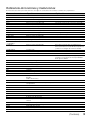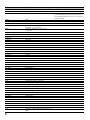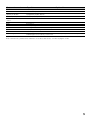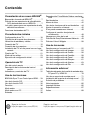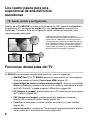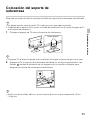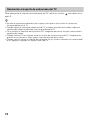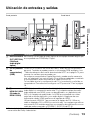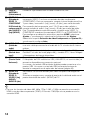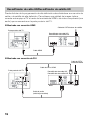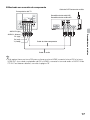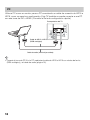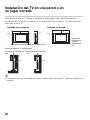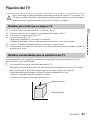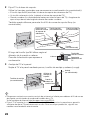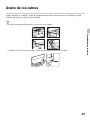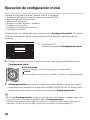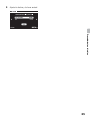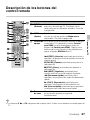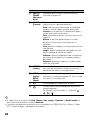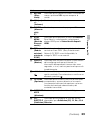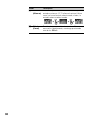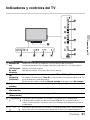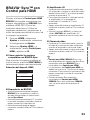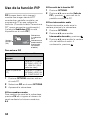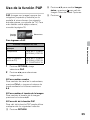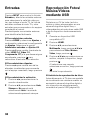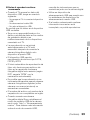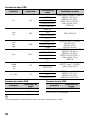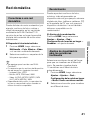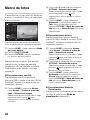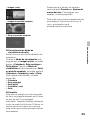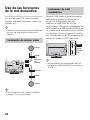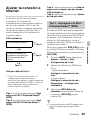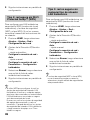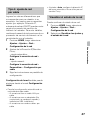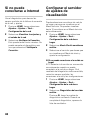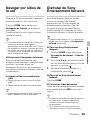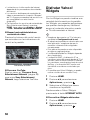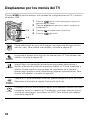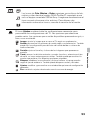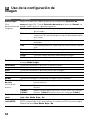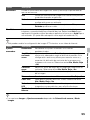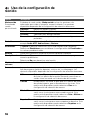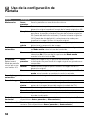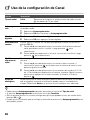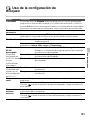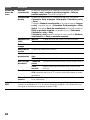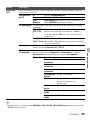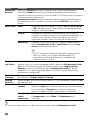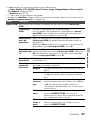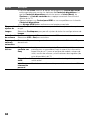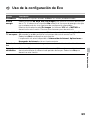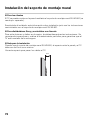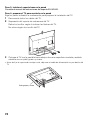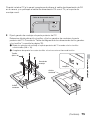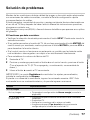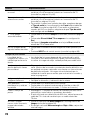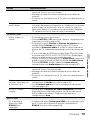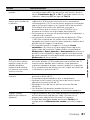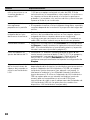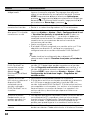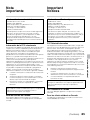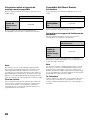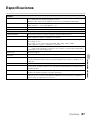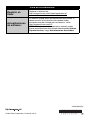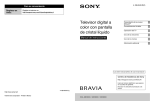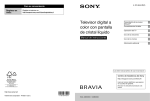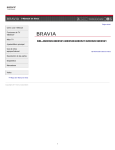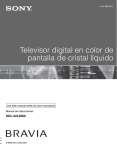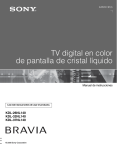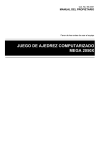Download Manual de instrucciones
Transcript
4-436-789-31(2)
Televisor digital a
color con pantalla de
cristal líquido
Manual de instrucciones
Presentación de su nuevo
BRAVIA®
Procedimientos iniciales
Operación del TV
Uso de las funciones
Uso de los menús
Información adicional
Lea este manual antes de usar el producto
Centro de Asistencia de Sony
http://esupport.sony.com/ES/LA/
Llame al número telefónico que aparece en su
póliza de garantía.
Por favor no devuelva el producto a la tienda
donde adquirió el producto.
KDL-60EX640
Registro de propiedad
El modelo y el número de serie están situados en la parte
lateral y en la posterior del televisor. Anote esos números
en el espacio que tiene a continuación. Refiérase a ellos
cuando contacte con su distribuidor Sony acerca de este
televisor.
Nombre de modelo
N° de serie
PRECAUCIÓN
Para evitar descargas eléctricas y exposición a contactos,
no utilice el enchufe polarizado de corriente alterna con un
cable de extensión, receptáculo u otro tomacorriente a
menos que los contactos puedan ser introducidos
completamente.
❑
❑
Opere el TV únicamente con ca de 110 V
a 240 V (EE.UU./Canadá/México con una
ca de 120 V)
Evite operar con temperaturas inferiores a
5 °C
Información de licencias
Macintosh es una marca comercial de Apple Inc., registrada
en EE. UU. y otros países.
HDMI, el logotipo de HDMI y High-Definition Multimedia
Interface son marcas comerciales o marcas comerciales
registradas de HDMI Licensing, LLC en los Estados Unidos
y en otros países.
Fergason Patent Properties, LLC:
N° de patente de EE.UU. 5.717.422
N° de patente de EE.UU. 6.816.141
Fabricado bajo licencia de Dolby Laboratories. Dolby y el
símbolo de la doble D son marcas comerciales de Dolby
Laboratories.
Blu-ray Disc es una marca comercial.
“BRAVIA”,
, BRAVIA Sync, y
son marcas
comerciales o marcas registradas de Sony Corporation.
“PlayStation” es una marca comercial registrada y “PS3” es
una marca comercial de Sony Computer Entertainment Inc.
Opera® Browser from Opera Software ASA. Copyright 19952012 Opera Software ASA. All rights reserved.
DLNA®, el logotipo de DLNA y DLNA CERTIFIED® son
marcas comerciales, marcas de servicio o marcas de
certificación de Digital Living Network Alliance.
Yahoo! es una marca comercial de Yahoo! Inc.
Sony Entertainment Network es una marca comercial de
Sony Corporation.
2
Limpieza
Cuando limpie el TV, asegúrese de
desenchufarlo para evitar choques eléctricos.
• Limpie la pantalla de LCD con una tela
suave.
• Las manchas difíciles se pueden limpiar con
una tela suave humedecida con agua tibia y
jabón suave.
• Si utiliza un paño previamente tratado con
productos químicos, siga las instrucciones
del envase.
• No use nunca solventes fuertes como
diluyentes de pintura, alcohol o bencina
para limpiar el TV.
• Consulte la información adicional en el
Manual de Seguridad.
El uso de Wi-Fi Protected Setup ™ (WPS) reduce el número
máximo de usuarios de red.
El uso de Wi-Fi Protected Access ™ (WPA) reduce el número
máximo de usuarios de red.
Referencia de funciones y traducciones
En este manual se incluyen ciertos términos en inglés. A continuación encontrará su traducción y explicación.
Texto en el manual
Español
Explicación
8VSB
AOSS
Apple Macintosh
APPS
ATSC
AUDIO L, R
AUDIO OUT L/R
A/V
BD player
Blu-ray Disc
CABLE/ANTENNA
CableCARD
CATV
CC (Closed Captions)
CHANNEL +/–, CH +/–,
– CHANNEL +
CineMotion
Modulación de banda lateral Nivel-8
Sistema seguro de un toque del AirStation
Marca comercial registrada
Aplicaciones
Marca Comercial Registrada
AUDIO-izquierda, derecha
Salida de audio izquierda/derecha
Audio/Video
Reproductor de Blu-ray Disc™
Marca comercial registrada
Cable/Antena
Marca comercial registrada
Sistema de televisión por cable
Despliegue de audio en forma de texto
Canal +/–, – Canal +
COMPONENT
DHCP
DISPLAY
DNLA
Componente
Protocolo de configuración dinámica de host
Mostrar
Marca commercial
Marca de certificación para equipos que
cumplen con las guías de Inter-operablidad
de la agencia DNLA
Función de integración con el TV
Disco digital de video
Interfaz visual digital
Grabadora de video digital
Ecológico
Ingresar
Tabla de asignación de archivos
Favoritos
Comisión Federal de Comunicaciones de
Estados
Unidos de America
Alta definición
Cable de Alta Densidad de 15 puntos para
computadora
Interfaz multimedia de alta definición
Televisión de alta definición
Inicio
Cine en casa
Entrada
Red Mundial de Información
PI (Protocolo de Internet)
Televisión por medio de protocolo de
Internet
Receptor infrarrojo
Grupo de expertos en fotografía unidos
Alternador de canales
Paquete, conjunto de articulos
Red de Area Local
CONNECTED TV STORE
DVD
DVI
DVR
ECO
ENT
FAT
FAVORITES
FCC
HD
HD15
HDMI
HDTV
HOME
Home Theater
IN, INPUT
Internet
IP
IPTV
IR - Infrared Receiver
JPEG
JUMP
Kit
LAN
Marca comercial registrada
Comité de Sistemas de Televisión Avanzados
Disco Digital Blu-ray
Tarjeta de Acceso para Señal de Cable
Esta opción permite que el TV detecte en
forma automática el contenido de las películas
y ofrezca una imagen de máxima calidad.
(Continúa)
3
Texto en el manual
Español
LCD
L/R
MAC
Pantalla de cristal líquido
Izquierda/Derecha
Dirección de Control de Acceso
MENU
MTS
MUTING
MP3
Menú
Sonido multicanal del TV
Silenciador
Capa de audio 3 del grupo de expertos en
imágenes en movimiento
Grupo de expertos en imágenes en
movimiento
Siguiente
Sistema de archivos de tecnología nueva
Comité nacional de sistemas de televisión
Óptica
Opciones
Salida
Imagen con Imagen
Pausar
Computadora personal
Entrada de audio de una computadora
Entrada de video de una computadora
Modulación por Impulsos Codificados
Imagen
Número de identificación personal
Imagen dentro de la imagen
Reproducir
Alimentación
Anterior
Modulación de la amplitud de la cuadratura
Renderización
Volver
Radio frecuencia
Rojo, verde y azul
Programa secundario de audio
Apagado automático
Red de entretenimiento Sony
Nombre de la red inalámbrica
En espera
Auto volumen
Parar
Sonido envolvente
Super adaptador de gráficos de video
Super matriz de gráficos extendida
Menú de Sincronización
Sala de cine
Temporizador (es)
Herramientas
Televisión
Frecuencia ultra alta
Puerto Serial Universal
Videograbadora
Asociación de Estándares de Electrónica y
Video
MPEG
NEXT
NTFS
NTSC
OPTICAL
OPTIONS
OUT
PAP
PAUSE
PC
PC AUDIO IN
PC IN
PCM
PICTURE
PIN
PIP
PLAY
POWER
PREV
QAM
Renderer
RETURN
RF
RGB
SAP
Sleep
Sony Entertainment Network
SSID
STANDBY
Steady sound
STOP
Surround
SVGA
SXGA
SYNC MENU
THEATER
TIMER (s)
TOOLS
TV
UHF
USB
VCR
VESA
4
Explicación
En redes de computadoras la dirección MAC
es un identificador hexadecimal de 48 bits que
se corresponde de forma única con una tarjeta
o interfaz de red
Texto en el manual
Español
VGA
VHF
VIDEO IN 2 VIDEO/
L(MONO)-R AUDIO
VIDEO/L (MONO)-AUDIO-R
VOLUME +/–, VOL +/– ,
– VOL +
WEP
WIDE
WPA
WPS
WXGA
XGA
Yahoo! Widgets
Matriz de gráficos de video
Frecuencia muy alta
Entrada de VIDEO 2 VIDEO/
L(izq)(MONO)-R(der) AUDIO
VIDEO/izquierda (MONO)-AUDIO-derecha
Volumen +/–, – Volumen +
Explicación
Privacidad equivalente por cable
Panorámico
Acceso protegido Wi-Fi
Red segura con/sin Wi-Fi Protected Setup
Matriz panorámica de gráficos extendida
Matriz de gráficos extendida
Pequeñas aplicaciones de información personalizadas que le permite accesar el pronóstico
metereólogico local, noticias y mucho más.
Nota: Informaciones y traducciones referentes al uso del control remoto, consulte las páginas 27-30.
5
Contenido
Presentación de su nuevo BRAVIA®
BRAVIA® .
Bienvenido al mundo de
. . . . . . . .7
Disfrute de una experiencia de alta definición
(HD) deslumbrante con su BRAVIA . . . . . .7
Los cuatro pasos para una experiencia de alta
definición asombrosa . . . . . . . . . . . . . . . . .8
Funciones destacadas del TV . . . . . . . . . . . . .8
Procedimientos iniciales
Configuración de su TV. . . . . . . . . . . . . . . . .10
Colocación del soporte de sobremesa . . . . .11
Ubicación de entradas y salidas . . . . . . . . . .13
Conexión del TV . . . . . . . . . . . . . . . . . . . . . .15
Conexión de otros equipos . . . . . . . . . . . . . .19
Instalación del TV en una pared o en un lugar
cerrado . . . . . . . . . . . . . . . . . . . . . . . . . . .20
Fijación del TV. . . . . . . . . . . . . . . . . . . . . . . .21
Atado de los cables. . . . . . . . . . . . . . . . . . . .23
Ejecución de configuración inicial . . . . . . . . .24
Operación del TV
Uso del control remoto . . . . . . . . . . . . . . . . .26
Descripción de los botones del control
remoto. . . . . . . . . . . . . . . . . . . . . . . . . . . .27
Indicadores y controles del TV . . . . . . . . . . .31
Uso de las funciones
BRAVIA® Sync™ con Control para HDMI. . .33
Uso de la función PIP . . . . . . . . . . . . . . . . . .34
Uso de la función PAP . . . . . . . . . . . . . . . . .35
Favoritos . . . . . . . . . . . . . . . . . . . . . . . . . . . .36
Modo ancho . . . . . . . . . . . . . . . . . . . . . . . . .36
Modo ancho con PC . . . . . . . . . . . . . . . . . . .37
Entradas . . . . . . . . . . . . . . . . . . . . . . . . . . . .38
Soporte al cliente
http://esupport.sony.com/ES/LA/
6
Reproducción Fotos/Música/Videos mediante
USB . . . . . . . . . . . . . . . . . . . . . . . . . . . . .38
Red doméstica . . . . . . . . . . . . . . . . . . . . . . .41
Marco de fotos . . . . . . . . . . . . . . . . . . . . . . .42
Uso de las funciones de la red doméstica . .44
Ajustar la conexión a Internet . . . . . . . . . . . .45
Si no puede conectarse a Internet . . . . . . . .48
Configurar el servidor de ajustes de
visualización . . . . . . . . . . . . . . . . . . . . . . .48
Navegar por sitios de la red . . . . . . . . . . . . .49
Disfrutar de Sony Entertainment Network. . .49
Disfrutar Yahoo! Widgets . . . . . . . . . . . . . . .50
Uso de los menús
Desplazarse por los menús del TV . . . . . . . .52
Uso de la configuración de Imagen. . . . . . . .54
Uso de la configuración de Sonido . . . . . . . .56
Uso de la configuración de Pantalla . . . . . . .58
Uso de la configuración de Canal . . . . . . . . .60
Uso de la configuración de Bloqueo . . . . . . .61
Uso de la configuración de Ajustes. . . . . . . .63
Uso de la configuración de Eco . . . . . . . . . .69
Información adicional
Tabla de referencia de la señal de entrada de la
PC para PC y HDMI IN . . . . . . . . . . . . . . .70
Uso de un soporte de montaje mural . . . . . .71
Instalación del soporte de montaje mural . . .72
Solución de problemas . . . . . . . . . . . . . . . . .77
Nota importante. . . . . . . . . . . . . . . . . . . . . . .85
Important Notices . . . . . . . . . . . . . . . . . . . . .85
Especificaciones . . . . . . . . . . . . . . . . . . . . . .87
Índice. . . . . . . . . . . . . . . . . . . . . . . . . . . . . . .89
Registro en línea
http://esupport.sony.com/LA/perl/registration.pl
®
Presentación de su nuevo BRAVIA
Bienvenido al mundo de BRAVIA®
Gracias por elegir este TV Sony BRAVIA® de alta definición. Consulte el documento
descrito abajo para aprovechar al máximo todo lo que su TV le ofrece.
Guía de configuración rápida
Allí encontrará información para
configurar el TV y los diagramas de
conexión.
Presentación de su nuevo BRAVIA®
Manual de seguridad
Contiene las medidas de precaución
para mantenerlo seguro, tanto a
usted como a su TV. Lea esta
información antes de configurar su
TV.
Manual de instrucciones
Ofrece la información más detallada
para que pueda hacer funcionar su
TV.
Disfrute de una experiencia de alta
definición (HD) deslumbrante con su
BRAVIA
La calidad de la imagen que verá en su TV BRAVIA es equiparable a la calidad de la
señal que recibe. Para experimentar el sensacional detalle de su nuevo TV BRAVIA,
necesita acceso a programación de alta definición (HD). El TV BRAVIA puede recibir y
visualizar programación de alta definición procedente de:
•
•
•
•
Emisiones por aire a través de una antena para TV de alta definición
Suscripción a cable HD
Suscripción a satélite HD
Reproductor de Blu-ray Disc™ u otros equipos externos compatibles con HD
Contacte a su proveedor de servicios de cable, satélite o HD para obtener más
información acerca de cómo recibir programación de HD.
7
Los cuatro pasos para una
experiencia de alta definición
asombrosa
TV, fuente, sonido y configuración
Además de su TV BRAVIA, un sistema de alta definición (HD) requiere una fuente de
programación HD, un sistema de sonido HD y una configuración correcta de las
conexiones. Consulte la Guía de configuración rápida, incluida por separado, para
conectar equipos opcionales.
Podrá disfrutar de las imágenes nítidas, los
movimientos continuos y el alto impacto visual de las
señales HD de 1 080 líneas, tal como figura aquí.
Cuando compare la señal de alta definición con una
señal analógica estándar, notará la gran diferencia
en la calidad de la imagen. Si aparecieran líneas
negras como se muestra aquí, presione WIDE en el
control remoto para completar la pantalla.
Funciones destacadas del TV
Su BRAVIA ofrece muchas características prácticas, como las siguientes:
➢ BRAVIA® Sync™: el TV BRAVIA permite la comunicación con otros equipos
Sony que acepten la función Control para HDMI (página 33).
➢ Accesibilidad de medios de almacenamiento digital: utilice los íconos Foto,
Música y Video para accesar archivos de foto, música y video desde el equipo
de DLNA Certified™ o desde el equipo USB de Sony (página 38).
➢ PIP (imagen en imagen): puede trabajar en su PC mientras mira su programa
de TV favorito (página 34).
➢ PAP (Imagen con Imagen): puede exponer dos imágenes (izquierda y
derecha) en la pantalla al mismo tiempo (página 35).
➢ Favoritos: sus entradas y canales favoritos se accesan con gran facilidad
(página 36).
➢ Ancho automático: configure su TV para ajustar automáticamente la pantalla
sobre la base de la resolución de la señal (página 36).
8
➢ Selección de entrada: puede alternar fácilmente entre los equipos conectados
(página 38).
➢ Selección de escena: le permite ajustar fácilmente su TV a los parámetros de
imagen y sonido más adecuados según las escenas a fin de lograr los mejores
resultados en cuanto a calidad para el tipo de contenido que está viendo
(página 28).
➢ DLNA: puede disfrutar de varios contenidos (por ejemplo: archivos de fotos,
música y video) almacenados en los servidores multimedia de DLNA
Certified™. El servicio de red en su hogar le permitirá disfrutar del contenido de
red en otras habitaciones. (página 41).
➢ Video de Internet: video de Internet le acerca videos, películas y mucho más
desde Internet a su TV (página 49).
➢ Navegador: le permite navegar por sitios de Internet con facilidad.
➢ Marco de fotos: puede disfrutar de la visualización de un marco de fotos
grande con música.
➢ Timer Sí: Active el temporizador para encender el TV automáticamente con el
ajuste preferido de entrada y volumen. También puede programar el TV para
despertarse con su imagen y música favoritas utilizando la función marco de
fotos (página 66).
9
Presentación de su nuevo BRAVIA®
➢ Yahoo! Widgets: Yahoo! Widgets TV acerca lo mejor de Internet a su TV
(página 50). Yahoo! Widgets le permite accesar el pronóstico metereológico
local, noticias y mucho más.
Procedimientos iniciales
Configuración de su TV
Algunos modelos de TV se entregan con un soporte de sobremesa desmontable de
modo que pueda instalar el TV en la pared. Si decide montar su TV en la pared, deberá
utilizar un montaje mural. Si decide no montar el TV en la pared, tendrá que instalar el
soporte de sobremesa. Para completar la tarea necesita un destornillador Phillips (de
cruz) (no suministrado) y los tornillos (suministrados). Consulte las instrucciones de
instalación que se entregan con el televisor.
Tenga en cuenta lo siguiente al instalar el TV:
• Desconecte todos los cables para transportar el TV.
• Para transportar el TV asegúrese de contar con la cantidad suficiente de personas; para los TV
de gran tamaño se necesitan dos o más personas.
• Es muy importante la colocación correcta de las manos para trasladar el TV, por seguridad y
para evitar cualquier daño.
• Asegúrese de que su TV tenga la ventilación adecuada, consulte la página 20.
• Para una mejor calidad de imagen, no exponga la pantalla a iluminación directa o a la luz del
sol.
• Evite instalar el TV en una habitación con materiales que reflejen luz en las paredes o el piso.
• Evite trasladar el TV de un área fría a una caliente. Los cambios bruscos de temperatura
ambiente pueden crear humedad por condensación. Como consecuencia de ello, podría verse
afectada la calidad de la imagen y de los colores. En caso de que eso ocurra, deje evaporar la
humedad por completo antes de encender el TV.
10
Colocación del soporte de
sobremesa
Para una correcta colocación remítase al folleto de soporte de sobremesa suministrado.
• No aplique presión sobre el panel LCD o sobre el marco que rodea la pantalla.
• Asegúrese de no pellizcarse las manos o el cable de alimentación ca al instalar el equipo de TV
en el soporte de sobremesa.
1 Coloque el equipo de TV sobre el soporte de sobremesa.
Procedimientos iniciales
Pernos de guía
• Coloque el TV en dirección desde arriba y deslícelo hasta que los pernos de guía no se vean.
2 Asegure el TV al soporte de sobremesa utilizando los tornillos suministrados. Las
flechas
indican la ubicación de los agujeros de los tornillos utilizados para
asegurar el soporte de sobremesa suministrado.
• Si utiliza un destornillador eléctrico, ajuste la fuerza de torsión a aproximadamente 1,5 N·m
{15 kgf·cm}.
11
Desmontar el soporte de sobremesa del TV
Para desmontar el soporte de sobremesa del TV, retire los tornillos
paso 2.
colocados en el
• No retire el soporte de sobremesa por ninguna razón que no sea instalar los accesorios
correspondientes en el TV.
• Cuando separe el soporte de sobremesa del TV, coloque la pantalla hacia abajo sobre una
superficie de trabajo estable que sea más grande que el TV.
• Para no dañar la superficie de la pantalla LCD, asegúrese de colocar un paño suave sobre la
superficie de trabajo.
• Cuando instale el TV en la pared, retire los tornillos de la parte trasera del TV. Asegúrese de
guardar los tornillos en un lugar seguro, fuera del alcance de los niños.
• Cuando vuelva a colocar el soporte de sobremesa, fije los tornillos (retirados con anterioridad)
en los agujeros originales en la parte trasera del TV.
12
Ubicación de entradas y salidas
Panel posterior
Procedimientos iniciales
Elemento
Panel lateral
Descripción
1 DIGITAL AUDIO Se conecta a la entrada de audio óptica de un equipo de audio digital que
OUT (OPTICAL) es compatible con PCM/Dolby* Digital.
(Salida de
audio digital
óptica)
2 PC IN (Entrada
de
computadora)
(RGB)
Conecta a un conector de salida de video y audio de una computadora
personal. También se puede conectar a otro equipo RGB analógico. Lea
“Tabla de referencia de la señal de entrada de la PC” en la página 70, para
conocer las señales que se pueden ver.
Para algunas computadoras Apple Macintosh, puede resultar necesario
usar un adaptador (no suministrado). Si se utiliza un adaptador, conéctelo
a la computadora antes de conectar el cable HD15-HD15.
Tal vez deba ajustar la configuración del TV o la resolución y señal de su
computadora. Consulte cómo configurar su PC para este TV en la página
18.
3, 9
HDMI (Interfaz multimedia de alta definición) ofrece una interfaz de audio/
video digital sin compresión entre este TV y cualquier equipo de audio/
HDMI IN 1/2/3/4
video equipado con HDMI, como un decodificador, un reproductor de
(Entrada de
DVD y un receptor de audio/video. La HDMI es compatible con video
HDMI 1/2/3/4)
mejorado o de alta definición y con audio digital. Asegúrese de usar
únicamente cables HDMI que llevan el logotipo de HDMI.
Utilice el puerto HDMI IN 1 para conectar el equipo de DVI. Utilice un
cable o adaptador DVI a HDMI (no suministrado). Los equipos que utilizan
una conexión DVI también necesitan una conexión de audio auxiliar con un
cable de audio conectado a PC/HDMI 1 AUDIO IN de PC IN.
* Fabricado bajo licencia de Laboratorios Dolby. Dolby y el símbolo de la doble D son marcas
comerciales de Dolby Laboratories.
(Continúa)
13
Elemento
Descripción
4 CABLE/
ANTENNA
(Cable/antena)
5 VIDEO IN 1
(Entrada de
VIDEO 1)/
COMPONENT
IN (Entrada de
componente)/R
(der)-AUDIO-L
(izq) (MONO)
Entrada RF que conecta con su cable o antena VHF/UHF.
Esta toma de entrada se puede usar como una entrada para video
compuesto (VIDEO 1) o como una entrada de video componente
(COMPONENT). Para uso compuesto, conecte la toma hembra amarilla a
Y para video y use audio L (izq.) (mono) y R (der.) para señal de audio.
Para conexión del componente, use Y, PB, PR para video señales y
conecte también el audio L (izq) (mono) y R (der) para señal de audio.
Este TV puede detectar automáticamente y cambiar entre VIDEO 1 y
COMPONENT cuando está conectado el VIDEO 1 o el COMPONENT IN.
Para configurar en detección automática, presione HOME, seleccione
Ajustes y, a continuación, seleccione la configuración de Ajustes.
Seleccione la opción Selección de video1/componente en Ajustes AV y
a continuación configure Auto.
6 AUDIO OUT
(Salida de
audio)
Se conecta a las tomas de audio de su equipo de audio analógico. Puede
usar esta salida para escuchar el audio de su TV a través de su sistema
estéreo.
7 LAN
(Red de área
local)
Puede disfrutar de contenidos almacenados en el dispositivo DLNA
Certified™ a través de la red (página 38), y también IPTV, Yahoo! Widgets
y Navegadores de Internet disponibles.
8 USB
(Puerto Serial
Universal)
Se conecta al equipo USB para accesar archivos de foto, música y video.
El Adaptador de LAN inalámbrica USB (UWA-BR100, no suministrado) se
encuentra disponible como accesorio opcional.
Un mouse y un teclado USB estándar también pueden conectarse a los
puertos USB. Un mouse o un teclado USB únicamente funcionarán
durante la navegación en el explorador de Internet (página 49).
Se conecta a la toma de entrada para video compuesto del equipo de
video.
Si tuviera un equipo mono, conecte el puerto de la salida de audio con el
puerto de entrada de audio L (MONO) del TV.
0 VIDEO IN 2
(Entrada de
VIDEO 2)
VIDEO/L (izq)
(MONO)AUDIO-R (der)
• Para ver los formatos de video 480i, 480p, 720p, 1 080i y 1 080p se necesita una conexión
HDMI o una de video componente (YPBPR). El formato 1 080/24p solo se puede ver con la
conexión HDMI.
14
Conexión del TV
Sistema de cable o Sistema de antena VHF/UHF
Puede disfrutar de programación digital, de alta definición y de definición estándar (si
está disponible en su zona) junto con la programación de definición estándar analógica.
Este TV puede recibir programación digital decodificada tanto para cable (QAM y
8VSB) como para una antena de VHF/UHF externa (ATSC).
x Cable o VHF/UHF (o solo VHF)
Parte posterior del TV
CABLE/ANTENNA
• Se recomienda enfáticamente realizar la conexión de la entrada de CABLE/ANTENNA con un
cable coaxial de 75 ohm para recibir una calidad de imagen óptima. Los cables bifilares de
300 ohm pueden verse afectados fácilmente por interferencias de frecuencia radioeléctrica,
que causan una degradación de la señal.
Sistema de cable y sistema de antena VHF/UHF
Utilice un interruptor opcional A-B para intercambios de RF (Radio frecuencia) (no
suministrado) para alternar entre la programación por cable y por antena de aire, como
se indica a continuación.
Interruptor A-B de RF (Radio frecuencia)
Cable
A
Antena
B
Parte posterior del TV
CABLE/ANTENNA
• Ajuste la configuración de Tipo de señal en Cable o Antena en la configuración de Canal para
su tipo de entrada de señal (página 60).
15
Procedimientos iniciales
Cable coaxial de 75 ohm
Decodificador de cable HD/Decodificador de satélite HD
Puede disfrutar de la programación de alta definición subscribiéndose a un servicio de
cable o de satélite de alta definición. Para obtener una calidad de imagen óptima,
conecte este equipo al TV a través de la entrada de HDMI o de video componente (con
audio) que se encuentra en la parte posterior del TV.
x Mostrado con conexión HDMI
Cable de CATV/antena de satélite
Parte posterior del TV
Decodificador de cable HD/
Decodificador de satélite HD
Cable HDMI
x Mostrado con conexión de DVI
Cable de CATV/
antena de satélite
Cable de DVI a HDMI
Parte posterior del TV
Decodificador de cable HD/
Decodificador de satélite HD
Cable de audio
(miniclavijas estéreo)
16
x Mostrado con conexión de componente
Cable de CATV/antena de satélite
Parte posterior del TV
Decodificador de cable HD/
Decodificador de satélite HD
AUDIO-R (rojo)
Procedimientos iniciales
AUDIO-L (blanco)
PR (rojo)
PB (azul)
Y (verde)
Cable de video componente
Cable de audio
• Si el equipo tiene una toma DVI pero no tiene una toma HDMI, conecte la toma DVI a la toma
HDMI IN 1 (con cable o adaptador de DVI a HDMI) y conecte la toma de audio a AUDIO IN de
PC IN. Para obtener detalles, consulte la página 13.
17
PC
Utilice el TV como un monitor para su PC conectando un cable de conexión de HD15 a
HD15, como se muestra a continuación. Este TV también se puede conectar a una PC
con una toma de DVI o HDMI. (Consulte la Guía de configuración rápida.)
Parte posterior del TV
Cable de HD15 a HD15
(RGB analógico)
Cable de audio (miniclavijas estéreo)
• Conecte la toma de PC IN a la PC mediante el cable de HD15 a HD15 con núcleo de ferrita
(RGB analógico) y el cable de audio (página 13).
18
Conexión de otros equipos
Reproductor de
Reproductor Receptor de
Blu-ray Disc/“PS3” de DVD
satélite digital
Decodificador Sistema de
de cable digital audio
USB
Equipo de audio digital
(Receptor de A/V/
Computadora
Home Theater)
personal
Procedimientos iniciales
Grabadora Cable/
Ruteador/ Equipo de
Módem audio analógico digital
antena
(Receptor de
A/V/
HomeTheater)
VCR/Sistema de juegos/
Videograbadora
• Consulte la Guía de configuración rápida (suministrada) para conectar otros aparatos al TV.
19
Instalación del TV en una pared o en
un lugar cerrado
Asegúrese de que el TV tenga la ventilación adecuada. Deje suficiente espacio
alrededor del TV, como se muestra a continuación. Evite operar el TV a temperaturas
inferiores a los 5 °C
Instalado en la pared
Instalado con un soporte
30 cm
30 cm
10 cm
10 cm
6 cm
10 cm
10 cm
10 cm
Deje como mínimo este espacio alrededor del TV.
Deje como
mínimo este
espacio
alrededor del
TV.
No instale nunca el TV de este modo:
Se impide la circulación del
aire.
Pared
Se impide la circulación del
aire.
Pared
• La ventilación insuficiente puede provocar el sobrecalentamiento del TV y dañarlo o producir un
incendio.
20
Fijación del TV
Sony recomienda tomar medidas especiales para evitar que el TV se caiga. Los
TV que no están instalados de manera segura pueden caerse y provocar daños
a la propiedad, causar lesiones corporales o incluso la muerte.
Medidas para evitar que se caiga el TV
❑
❑
Instale el TV de modo que quede fijo a la pared o base.
No permita que los niños jueguen o se cuelguen del mueble o del TV.
Evite colocar o colgar objetos en el TV.
No instale nunca el TV en:
• Superficies resbaladizas, inestables o irregulares.
• Muebles que pueden utilizarse fácilmente como escalones, como una cómoda.
Instale el TV donde no puedan deslizarlo, empujarlo o hacerlo caer.
Coloque todos los cables de alimentación ca y cables de conexión de modo que no estén al
alcance de los niños.
Medidas recomendadas para la instalación del TV
Preste atención a las siguientes medidas de seguridad cuando instale un TV en el
soporte de TV (no suministrado).
1 Fije la base de soporte donde se apoyará el TV.
Asegúrese de que la base de soporte tolere correctamente el peso del TV. Utilice
dos soportes en ángulo (no suministrados) para fijar la base de soporte.
Para cada soporte en ángulo, utilice el herraje adecuado a fin de:
• Sujetar un lado del soporte en ángulo a la pared.
• Sujetar el otro lado a la base de soporte del TV.
Soporte en ángulo
Base de soporte
(Continúa)
21
Procedimientos iniciales
❑
❑
❑
❑
2 Fije el TV a la base de soporte.
Utilice los herrajes opcionales que se enumeran a continuación (no suministrado):
• El tornillo tipo de M4 (atornillado a la base de soporte de sobremesa del TV).
• Un tornillo o elemento similar (sujetado a la base de soporte del TV).
• Cuerda o cadena (lo suficientemente fuerte para tolerar el peso del TV). Asegúrese de
que no haya demasiada longitud sobrante de cuerda o cadena.
También puede utilizarse para este fin el Kit de correa de soporte Sony (no
suministrado).
Tornillo tipo M4
Orificio para el
tornillo en la base (no suministrado)
de soporte de
sobremesa
Cuerda o cadena
(no suministrada)
Tornillo
(no suministrado)
El largo del tornillo tipo M4 difiere según el
diámetro de la cuerda o cadena.
Consulte la ilustración que aparece a
continuación.
Tornillo M4
Cuerda o cadena
6-8 mm
Soporte de
sobremesa del
TV
3 Anclaje del TV a la pared.
Sujete el TV a la pared mediante pernos, tornillos de anclaje y cadena (o soga).
Orificios de
montaje de
la pared
Tornillos de anclaje
(no suministrado)
Anclaje
(no suministrado)
Cuerda o
cadena (no
suministrada)
• Póngase en contacto con nuestro servicio de asistencia al cliente para obtener el Kit de correa
de soporte suministrando el nombre del modelo de su TV.
Visite la página de Internet http://esupport.sony.com/ES/LA
• Fijar el TV al soporte sin sujetar correctamente el TV ni el soporte a la pared no es garantía
suficiente de que el TV permanezca en su sitio. Para una mayor protección, siga las tres
medidas recomendadas anteriormente.
22
Atado de los cables
Antes de atar los cables, retire el sujeta cables de la cubierta de ca. Utilice el sujeta
cables para atar el resto de los cables.
• No ate el cable de alimentación ca con los otros cables.
Procedimientos iniciales
*
* Cuando instale el TV en la pared, sujete el cable debajo de las terminales.
23
Ejecución de configuración inicial
Durante la configuración inicial, deberá realizar lo siguiente:
•
•
•
•
•
•
•
Configure el idioma para el texto que aparece en pantalla (OSD)
Seleccione del país de visualización
Seleccione el tipo de uso
Busque los canales digitales y analógicos
Establezca la hora actual
Establezca la configuración de la red
Descargue el software
Conecte todos los cables antes de comenzar con la Configuración inicial. Consulte la
Guía de configuración rápida (suministrada) para ver ejemplos de diagramas de
conexión.
Initial Setup
Please select your language:
1 Encienda el TV.
Aparecerá la pantalla Configuración inicial.
English
Español
Français
Confirm
2 Utilice los botones del control remoto descritos más abajo para desplazarse por
Configuración inicial.
V/v/B/b botones:
Le permite navegar y resaltar las opciones correspondientes.
botón:
Le permite seleccionar la opción resaltada y avanzar a la siguiente pantalla.
3 Autoprogramación buscará los canales disponibles desde la fuente de la señal
directamente conectada con la entrada de CABLE/ANTENNA del TV. Siga el texto
de ayuda suministrado en la pantalla para ejecutar la Autoprogramación.
• Si cancela Autoprogramación, cualquier canal que haya seleccionado no quedará registrado.
Para volver a buscar canales disponibles, ejecute Autoprogramación.
• Conecte el servicio de TV por cable o la antena al TV (puede conectar ambos utilizando un
interruptor A-B RF [no suministrado]), para más información consulte la página 15.
24
4 Ajuste la fecha y la hora actual.
Procedimientos iniciales
25
Operación del TV
Uso del control remoto
Cómo introducir las pilas en el control remoto
Inserte dos pilas tamaño AAA (suministradas) haciendo coincidir las marcas e y E de
las pilas con el diagrama que se encuentra dentro del compartimiento para pilas del
control remoto.
Algunas indicaciones
• Apunte el control remoto directamente hacia el
sensor infrarrojo que tiene el TV.
• Asegúrese de que ningún objeto obstruya la
comunicación entre el control remoto y el sensor
infrarrojo del TV.
• Las lámparas fluorescentes pueden interferir con el
funcionamiento del control remoto; se recomienda
apagarlas.
• Si tiene problemas con el control remoto, vuelva a
colocar las pilas o reemplácelas y asegúrese de
hacerlo correctamente.
• Asegúrese de que no haya objetos en frente del TV.
Sensor infrarrojo
26
Descripción de los botones del
control remoto
Descripción
1
INPUT
(Entrada)
Presiónelo para visualizar la lista de Entradas
externas y el modo del TV. Presiónelo varias
veces para ver las diferentes entradas. Consulte
la página 38.
2
WIDE
(Ancho)
Presiónelo varias veces para completar en forma
circular el ciclo de ajustes de Modo ancho
disponibles. Consulte la página 36.
3
Control del Estos botones se utilizan para controlar el equipo
equipo
conectado al TV mediante la función Control
para HDMI (no está disponible en todos los
equipos de Control para HDMI). Algunos otros
botones del control remoto sirven también para
operar el equipo BRAVIA® Sync™.
. (PREV) (Anterior): presiónelo para volver a
reproducir el programa actual desde la marca de
capítulo previo.
X (PAUSE) (Pausar): presiónelo para pausar la
reproducción.
x (STOP) (Parar): presiónelo para detener la
reproducción.
> (NEXT) (Siguiente): presiónelo para
avanzar hacia la marca de capítulo siguiente.
m (Retroceso rápido): presiónelo para
reproducir un programa en modo de rebobinado
rápido.
N (PLAY) (Reproducir): presiónelo para
reproducir un programa a velocidad normal.
M (Avance rápido): presiónelo para reproducir
un programa en modo de avance rápido.
4
Botones
de color
Cuando los botones de color están disponibles,
en la pantalla aparece una guía de
funcionamiento.
• Los botones 5, N y CH + disponen de un punto táctil. Úselos como referencia cuando opere el
TV.
(Continúa)
27
Operación del TV
Botón
Botón
Descripción
5
PHOTO
Presiónelo para visualizar el Marco de fotos.
FRAME
Consulte la página 42.
(Marco de
fotos)
6
SCENE
(Escena)
Optimiza la calidad de imagen y sonido al
seleccionar los siguiente elementos.
Auto: optimiza automáticamente la calidad de
imagen y sonido según la fuente de entrada.
General: no se optimiza la calidad de imagen y
sonido para todas las escenas.
Foto: reproduce la textura y el color de una foto
impresa.
Música: le permite experimentar un sonido
dinámico y claro como si estuviese en un
concierto.
Cine: presenta imágenes y sonidos como en una
sala de cine.
Juego: amplía la experiencia de juego con una
óptima calidad de sonido e imagen.
Gráficos: facilita la experiencia de visualización
de monitor prolongada con imágenes nítidas y
detalladas.
Deportes: presenta imágenes y sonidos reales
como en un estadio.
7
RETURN
(Volver)
Presiónelo para volver a la pantalla anterior o
para salir de la pantalla cuando se muestran los
elementos de menú y la configuración.
8
HOME
(Inicio)/
MENU
(Menú)
Presione este botón para mostrar el menú con
funciones y configuraciones del TV. Vea “Uso de
los menús” en la página 52.
9
0-9
Presione 0-9 para seleccionar un canal.
0
Utilícelo con los botones 0-9 para seleccionar
canales digitales.
Por ejemplo, para introducir 2.1, presione 2 ,
, 1 y
.
• Al seleccionar las escenas de Foto, Música, Cine, Juego o Deportes, el Modo sonido se
ajusta automáticamente a la opción Estándar.
• La función de selección de escena no es compatible con USB/DLNA-Foto, -Música, -Video,
IPTV, Yahoo! Widgets y Navegador de Internet.
28
Descripción
qa
MUTING
(Silenciado)
Presiónelo para silenciar el sonido. Presiónelo de
nuevo o presione VOL + para recuperar el
sonido.
qs
VOL (2) Presiónelos para ajustar el volumen.
+/–
(Volumen)
qd
POWER
Presiónelo para encender y apagar el TV.
(Alimentación)
"/1
qf
SYNC
MENU
(Menú de
Sincronización)
Presiónelo para reproducir el menú de BRAVIA
Sync Menu y, a continuación, seleccione el
equipo HDMI para la Selección del disposit.
HDMI.
qg
SEN
(Red de
entretenimiento de
SONY)
Permite la selección de contenido desde el
servicio en línea “SEN” (Sony Entertainment
Network). Si “SEN” no está disponible, la
categoría “SEN” no se muestra.
qh
DISPLAY
(Mostrar)
Presiónelo una vez para visualizar la información
del canal/programa que está viendo. La
información desaparecerá transcurridos unos
segundos, o si no, vuelva a presionarlo para salir
inmediatamente.
qj
V/v/B/b
Presione V/v/B/b para desplazar la selección u
opción resaltada. Para seleccionar o confirmar un
elemento, presione
.
qk
OPTIONS Presiónelo para visualizar una lista de funciones
(Opciones) convenientes y accesos directos a los menús.
Los elementos del menú de opciones varían en
función de la entrada seleccionada y del
contenido transmitido.
ql
INTERNET Presiónelo para visualizar Yahoo! Widgets.
APPS
(Aplicaciones)
w;
Presiónelo para completar el ciclo de ajustes
CC/
SUBTITLE disponibles para Subtítulos (CC): Sí, No y Sí al
(Subtítulos) Silenciar.
(Continúa)
29
Operación del TV
Botón
30
Botón
Descripción
wa
JUMP
(Alternar)
Presiónelo para alternar entre dos canales y
entradas externas. El TV alternará entre el último
canal y el canal actual seleccionado, o bien, la
entrada externa seleccionada.
ws
CH +/–
(Canal)
Presiónelos para cambiar los canales. Para
recorrerlos rápidamente, mantenga presionado
uno de los CH +/–.
Indicadores y controles del TV
Operación del TV
Elemento
Descripción
1 Detector de
luz
(IR) Receptor
de señal
infrarroja
2
(Luz sin
imagen)/
(Luz timer)
Detecta el nivel de luz ambiental y ajusta el brillo de la pantalla
consecuentemente. No coloque nada cerca del sensor; si lo hace, podría
afectar su funcionamiento.
Recibe las señales infrarrojas del control remoto.
Se ilumina una luz color naranja cuando el Timer Sí/Sleep/Marco de fotos
se habilita. Si selecciona Timer Sí, se ilumina en color naranja mientras el TV
está también en modo de espera.
Se ilumina en verde cuando el Ahorro energía se programa en Sin imagen.
Se ilumina en rojo cuando el TV está en el modo en espera.
3 1 (Luz
standby)
4 " (Luz
Se ilumina en verde cuando el TV está encendido.
alimentación)
5 "/1
Presiónelo para encender y apagar el TV.
(Alimentación)
6 – CH (Canal) + Presiónelos para cambiar los canales. Para recorrerlos rápidamente,
mantenga presionado uno de los botones CH –/+. En la pantalla de los
menús, estos botones funcionan como los botones para desplazarse hacia
arriba/abajo.
7 –
2
+
Presiónelos para ajustar el volumen. En la pantalla del menú, estos botones
funcionan como los botones para desplazarse hacia la izquierda/derecha.
(Continúa)
31
Elemento
Descripción
8
Presiónelo para mostrar la lista de entradas externas. Presiónelo varias veces
t (Entrada) para ver las diferentes entradas.
En la pantalla de los menús, este botón sirve para confirmar la selección o el
ajuste.
9 HOME (Inicio) Presiónelo para mostrar el menú con las funciones y la configuración del TV
(consulte “Uso de los menús” en la página 52).
• Para más información sobre la instalación de etiquetas de entradas externas, consulte la página
66.
• El botón CH + dispone de un punto táctil. Úselo como referencia cuando opere el TV.
• Asegúrese de que el TV esté completamente apagado antes de desenchufar el cable de
suministro eléctrico.
32
Uso de las funciones
BRAVIA® Sync™ con
Control para HDMI
Gracias a la función Control para HDMI,
BRAVIA Sync puede comunicarse con
equipos compatibles con BRAVIA Sync
mediante HDMI CEC (Control de
productos electrónicos). Utilice los
siguientes parámetros y sugerencias a
modo de ayuda para unificar el control de
los equipos conectados.
1 Presione HOME y seleccione
Ajustes; a continuación, seleccione
la configuración de Ajustes.
continuación, resalte Control para
HDMI y ajústelo en Sí.
x Cómo controlar los equipos
compatibles con BRAVIA Sync
Para controlar los equipos mediante el
control remoto, presione SYNC MENU y
seleccione el equipo que desea desde
Selección del disposit. HDMI.
Sync Menu
HDMI 1
Selección del disposit. HDMI
Control de dispositivos
Bocinas
Control del TV
Volver a TV
RETURN Salir
• Enciende automáticamente el amplificador
AV conectado y cambia la salida del sonido
desde la bocina del TV al sistema de audio
cuando se enciende el TV.
• Pasa automáticamente la salida del sonido
al amplificador AV al encender el
amplificador AV cuando el TV está
encendido.
• Apaga automáticamente el amplificador AV
conectado cuando cambia el TV al modo en
espera.
• Ajusta el volumen (VOL +/–) y silencia el
sonido (MUTING) del amplificador AV
conectado mediante el control remoto del
TV.
x Cámara de video
• Enciende el TV automáticamente y pasa la
entrada de la cámara de video conectada
cuando se enciende la cámara de video.
• Apaga automáticamente la cámara de video
conectada cuando cambia el TV al modo en
espera.
• Control para HDMI (BRAVIA Sync) solo
está disponible para aquellos equipos Sony
conectados que sean BRAVIA Sync o
compatibles con Control para HDMI.
• Los parámetros de Control para HDMI se
deben fijar tanto en el TV como en el equipo
conectado. Para conocer los parámetros del
equipo conectado, consulte el manual de
instrucciones.
• Cuando el equipo Sony específico
compatible con Control para HDMI
(BRAVIA Sync) está conectado, BRAVIA
sync se activa automáticamente en el
equipo.
x Reproductor de BD/DVD
• Automáticamente enciende el equipo
BRAVIA Sync compatible y cambia la
entrada de ese equipo al seleccionarla
desde Sync Menu.
• Automáticamente enciende el TV y cambia
la entrada al equipo conectado cuando el
equipo comienza la reproducción.
• Automáticamente apaga el equipo
conectado cuando cambia el TV al modo en
espera.
33
Uso de las funciones
2 Seleccione Ajustes HDMI y, a
x Amplificador AV
Uso de la función PIP
PIP (imagen dentro de la imagen)
muestra una imagen desde la PC
conectada en pantalla completa y un
programa de TV en una ventana de
inserción. (Consulte la tabla “Para entrar a
PIP” que se encuentra a continuación.)
(La función Subtítulos (CC) no está
disponible en el modo PIP.)
Subventana
(La ubicación
de la
Subventana se
puede cambiar
presionando
los botones
V/v/B/b.)
Ventana
principal
(PC)
Para entrar a PIP
Entradas compatibles con PIP
En la ventana
principal
En la subventana
PC
Canal de TV (CABLE/
ANTENNA), VIDEO IN
1/2, HDMI IN 1/2/3/4
(señal de video)
HDMI IN (Señal de
PC)
Canal de TV (CABLE/
ANTENNA), VIDEO IN
1/2, COMPONENT IN
1 Presione OPTIONS mientras está en
el modo PC.
2 Seleccione PIP en el menú OPTIONS.
3 Aparecerá la subventana.
x Para cambiar canales
Para cambiar de canal en la subventana,
presione CH +/– o ingrese el número de
canal mediante los botones numéricos
0-9.
34
x Para salir de la función PIP
1 Presione OPTIONS.
2 Presione V/v para resaltar Salir de
PIP y presione
para salir de la
pantalla completa de PC.
x Para intercambiar audio
Puede intercambiar audio entre la
ventana principal y la subventana.
1 Presione OPTIONS.
2 Presione V/v para resaltar
Intercambio de audio y presione
.
3 Presione V/v para resaltar la ventana
a fin de habilitar el audio. A
continuación, presione .
Uso de la función PAP
2 Presione V/v para resaltar Imagen
única y presione
para salir de
Imagen Única del menú Opciones.
PAP (imagen con imagen) expone dos
imágenes (izquierda y derecha) en la
pantalla al mismo tiempo (por ejemplo:
entrada externa y programa de TV). Para
más detalles sobre equipo externo,
consulte la página 19.
3 Presione
Ventana
principal
.
Subventana
Para ingresar a PAP
Entradas compatibles con PAP
En la subventana
Componente
Canal de TV (CABLE/
ANTENNA), VIDEO IN
2
HDMI IN (excepto
señal de PC)
Canal de TV (CABLE/
ANTENNA), VIDEO IN
1/2, COMPONENT IN
Uso de las funciones
En la ventana
principal
1 Presione OPTIONS y luego
seleccione P&P.
2 Presione B/b para seleccionar
imagen activa.
x Para cambiar canales
Para cambiar de canal en la subventana,
presione CH +/– o ingrese el número de
canal mediante los botones numéricos
0-9.
x Para cambiar el tamaño de la imagen
Para cambiar el tamaño de la imagen
presione los botones V/v.
x Para salir de la función PAP
Para salir de la función PAP puede utilizar
cualquiera de los siguientes métodos:
1 Presione RETURN.
35
Favoritos
Modo ancho
Puede accesar fácilmente a sus canales
favoritos y entradas externas presionando
el botón HOME una vez que aquellos se
hayan agregado a la lista.
La función Modo ancho le permite
seleccionar el aspecto de pantalla de su
preferencia. Sobre la base de la fuente
original de señal, puede ver bandas
negras alrededor de la imagen o solo a
ambos lados de la pantalla. Algunas
veces verá la imagen llena o con la
pantalla completa. Esto se debe a la
señal que recibe su TV.
1 Presione HOME.
2 Presione V/v para resaltar Favoritos
y presione
.
Favoritos
Añadir a Favoritos
Cable
4.61
ABC
Antena
12
BBCNEWS
Componente 3
DVD
Antena
24.6
BBO
Cable
34
ESPN HD
Cable
36.1
HDMI 1
Puede seleccionar manualmente las
configuraciones de Modo ancho
disponibles mientras mira su TV,
presionando el botón WIDE de su control
remoto o, si mira principalmente TV
digital, o puede poner su TV en Ancho
automático.
STAR Ch
BD
HDMI 3
Grabadora
Antena
52.5
Cable
88.6
Seleccionar (Selec.)
NHKHi
NHK BS2
Confirmar
RETURN Salir
Aparece la lista de favoritos.
3 Presione V/v para resaltar un canal o
una entrada y luego presione
.
x Para agregar a Favoritos
Mientras esté sintonizado a un canal de
TV, o disfrutando contenido en otra
entrada, presione HOME y seleccione
Favoritos para mostrar la lista. Resalte
Añadir a Favoritos, luego presione .
Su elemento recién agregado aparecerá
en la parte superior de la lista. Cuando
continúe agregando elementos más allá
del décimo, el elemento enumerado en la
parte inferior de la lista se eliminará
automáticamente de esta.
• Los canales favoritos y las entradas externas
también se pueden agregar usando el botón
OPTIONS en el control remoto.
• Su lista de Favoritos será borrada cada vez
que ejecute Autoprogramación.
36
x Cómo configurar el Ancho
automático
Presione HOME y seleccione Ajustes, a
continuación, seleccione la configuración
de Pantalla.
Seleccione Ancho automático y ponga
Sí.
x Cambio del modo pantalla ancha
Presione WIDE varias veces para
completar el ciclo de los modos
disponibles.
4:3 Fuente original
16:9 Fuente original
Fuente de
definición
estándar
Fuente de alta definición
m
m
Acerc. panorám.
Acerc. panorám.
4:3 Fuente original
16:9 Fuente original
Normal
Normal
Este modo no está
disponible.
Completa
Completa
Acercamiento
Acercamiento
Modo ancho con PC
El Modo ancho también está disponible
para configuración de PC. Cuando se
conecta una PC al TV y se selecciona
entrada de PC, puede cambiar la
configuración de la pantalla de PC.
PC
Configuración de PC
Imagen
Modo ancho
Normal
Restablecer
Sonido
Autoajuste
Normal está disponible con fuentes de
480i o 480p únicamente.
Pantalla
Fase
0
Separación
0
Centrado horizontal
0
Centrado vertical
0
Canal
Bloqueo
Ajustes
RETURN Atrás
Confirmar
Confirm
x Cambio de modo pantalla ancha en
la entrada de PC
Presione WIDE varias veces para
completar el ciclo de los modos
disponibles mientras esté en el modo
entrada de PC.
Señal de PC entrante
800 × 600
m
Normal
Completa 1
Completa 2
• Use la función de Autoajuste para ajustar la
posición y la fase de la imagen cuando el TV
recibe una señal de entrada de la PC
conectada.
37
Uso de las funciones
Eco
Entradas
Presione INPUT para mostrar la lista de
Entradas y alterne las entradas externas
para seleccionar la señal de video por
ver, que incluye el modo TV. La lista de
entradas contiene el modo TV y otras
entradas que corresponden a los equipos
conectados al mismo.
Puede etiquetar sus entradas externas
para identificarlas fácilmente.
x Para administrar entradas
Presione HOME y seleccione Ajustes, a
continuación, seleccione la configuración
de Ajustes. Seleccione la opción
Administrar entradas en Ajustes AV.
Presione V/v para resaltar la entrada de
video (HDMI 1-4, Video 1-2,
Componente, PC) a la que desea asignar
una etiqueta; presione
para
seleccionar la entrada de su elección.
x Para administrar etiquetas
Presione B/b para resaltar una de las
etiquetas visualizadas que concuerde
con el equipo conectado, luego presione
.
x Para administrar la activación
1 Presione B/b para seleccionar la
sección de activación.
2 Presione V/v para seleccionar Auto,
Siempre o No cuando esté
seleccionado Auto. La entrada
seleccionada aparecerá siempre.
38
Reproducción Fotos/
Música/Videos
mediante USB
Disfrute en su TV de todas las fotos,
música y videos almacenados en una
cámara fotográfica digital Sony o
videograbadora a través de un cable USB
o de un dispositivo de almacenamiento
USB.
1 Conecte un dispositivo USB
compatible al TV.
2 Presione HOME.
3 Presione V/v para seleccionar
Multimedia, luego presione V/v/B/b
para seleccionar Foto, Música,
Video, luego presione .
4 Presione V/v/B/b para seleccionar un
archivo, carpeta o dispositivo, luego
presione .
Al seleccionar una carpeta,
seleccione un archivo, luego presione
.
Se inicia la reproducción.
x Autoinicio de reproducción de fotos
Automáticamente, el TV abre una pantalla
de visualización en miniatura cuando se
enciende la cámara fotográfica digital u
otro dispositivo de almacenamiento
conectado al puerto USB (página 64).
x Notas al reproducir archivos
nuevamente
• Cuando el TV accesa los datos del
dispositivo USB, tenga en cuenta lo
siguiente:
– No apague el TV ni conecte el dispositivo
USB.
– No desconecte el cable USB.
– No retire el dispositivo USB.
Uso de las funciones
Es posible que los datos en el dispositivo
USB se dañen.
• Sony no se responsabilizará por los
daños o pérdida de datos en los medios
de grabación debido a un
malfuncionamiento de los dispositivos
conectado o el TV.
• La reproducción no se iniciará
automáticamente si el TV está
encendido después de conectar la
cámara fotográfica digital u otro
dispositivo al puerto USB.
• El dispositivo USB permite
reproducción de archivos tipo FAT16,
FAT32 y NTFS.
• El inicio automático de reproducción de
fotos solo funciona para archivos de
fotos en la carpeta de la cámara
fotográfica digital más reciente (según
DCF, carpeta “DCIM” con la
numeración más elevada).
• Es posible que la reproducción no se
inicie automáticamente cuando algunas
cámaras fotográficas digitales (como
cámaras con memoria interna) se
encuentran conectadas.
• El nombre del archivo y el nombre de la
carpeta solo son compatibles en inglés.
• Cuando conecte una cámara
fotográfica digital Sony, establezca el
modo de conexión USB de la cámara
en el modo “Auto” o “Almacenamiento
masivo”. Para obtener más información
sobre el modo de conexión USB,
consulte las instrucciones que se
suministran junto con la cámara digital.
• Utilice un dispositivo de
almacenamiento USB que cumpla con
los estándares de dispositivos de
almacenamiento masivo USB.
• Si el archivo seleccionado contiene
información incorrecta o está
incompleto, no podrá reproducirse.
(Continúa)
39
Formato de video USB
Extensión
Contenedor
Codificador de
video
XviD
MPEG1
.avi
AVI
MPEG2 MP
H.264 BP/MP/HP
MPEG-4 SP/ASP
Codificador de audio
PCM / MPEG1 Layer1, 2 / MP3 /
MPEG2 AAC (2ch) /
MPEG4 AAC (2ch) /
MPEG4 HE-AAC (2ch) /
Dolby Digital (2ch) /
WMA v8
WMV v9
.wmv
.asf
ASF
XviD
MP3 / WMA v8
MPEG-4 SP/ASP
VC-1
H.264 BP/MP/HP
.mp4
.mov
.3gp
MP4
MPEG1 Layer1, 2 / MP3 /
MPEG2 AAC /
MPEG4 AAC /
MPEG4 HE-AAC
MPEG-4 SP/ASP
H.263
H.264 BP/MP/HP
MPEG-4 SP/ASP
.mkv
MKV
WMV v9
VC-1
.mpg
.mpeg
.vob
.vro
PCM / MPEG1 Layer1, 2 / MP3 /
MPEG2 AAC (2ch) /
MPEG4 AAC (2ch) /
MPEG4 HE-AAC (2ch) /
Dolby Digital (2ch) /
WMA v8
MPEG1
PS
MPEG2 MP
MPEG2 MP
.ts, .m2ts
TS
VC-1
H.264 BP/MP/HP
Formato de música USB
.mp3
Codificador de
audio
MP3
.wma
WMA v8
Extensión
MPEG1 Layer1, 2 / MP3 /
Dolby Digital (2ch)
MPEG1 Layer1, 2 / MP3 /
MPEG2 AAC (2ch) /
MPEG4 AAC (2ch) /
MPEG4 HE-AAC (2ch)
Formato de foto USB
Extensión
.jpg, .jpeg
DCF2.0 o EXIF2.21 compatible.
• No se garantiza la reproducción de los formatos mencionados arriba.
40
Codificador de
imagen
JPEG
Red doméstica
Conectarse a una red
doméstica
Puede disfrutar de varios contenidos (por
ejemplo: archivos de fotos, música y
video) almacenados en los servidores
multimedia de DLNA Certified™. El
servicio de red en su hogar le permitirá
disfrutar del contenido de red en otras
habitaciones.
2 Seleccione archivos o carpetas de la
lista para reproducir.
• Se requiere que el servidor sea DLNA
Certified™.
• Es necesario que los archivos del dispositivo
de red tengan los siguientes formatos:
– Imágenes fijas: JPEG
– Música: MP3, PCM lineal, WMA
– Video: AVCHD, MPEG2, MPEG1, MP4
(AVC), MP4 (MPEG4), WMV
• Dependiendo del archivo, la reproducción
tal vez no sea posible incluso cuando se
utilicen formatos compatibles.
Puede reproducir archivos de fotos,
música y video almacenados en
dispositivos de red (por ejemplo: cámaras
digitales de fotos, teléfonos celulares, PC)
en la pantalla del TV con solo operar el
dispositivo de destino. La red también
debe ser compatible con la
renderización.
x Ajustes de la renderización
Presione HOME, luego seleccione
Ajustes > Ajustes > Red >
Configuración de la red de su hogar >
Renderer > el ajuste deseado.
Ajustes de visualización
para los servidores
multimedia
Seleccione servidores de red del hogar
para que se visualicen en el Menú de
inicio. Se pueden visualizar hasta
10 servidores en el Menú de inicio
automáticamente.
1 Presione HOME, luego seleccione
Ajustes > Ajustes > Red >
Configuración de la red de su hogar
> Mostr./Ocultr servidores multim..
2 Seleccione el servidor para visualizar
en el Menú de inicio.
41
Uso de las funciones
x Reproducir fotos/música/video
1 Presione HOME, luego seleccione
Multimedia > Foto, Música o Video
> el servidor multimedia deseado.
Renderización
Marco de fotos
Puede disfrutar de ver una foto, escuchar
música, o visualizar el reloj y el calendario
al mismo tiempo.
Modo de cuadro de foto
Anterior
Siguiente
Hoy
Puede ingresar del modo de marco de
fotos a través de los siguientes métodos:
1 Presione HOME, y luego seleccione Modo
de cuadro de foto.
2 Presione PHOTO FRAME.
3 Presione OPTIONS, mientras reproduce
los archivos de fotos/música.
Puede cambiar el marco, por ejemplo:
imagen y reloj, imagen de pantalla
completa o reloj de pantalla completa.
Para obtener más detalles, consulte
página 64.
x Para seleccionar una foto
Puede seleccionar fotos desde la
memoria USB o desde el servidor DLNA
Certified™ utilizando cualquiera de los
siguientes métodos:
1 Presione HOME y seleccione Ajustes,
luego Ajustes > Ajustes de marco de
fotos > Selección de imagen.
Seleccione el dispositivo/servidor y luego
presione el botón azul o
para
seleccionar el archivo desde la vista en
miniatura.
42
2 En el modo de cuadro de foto, presione
OPTIONS > Selección de imagen.
Seleccione el dispositivo/servidor y luego
presione el botón azul o
para
seleccionar el archivo desde la vista en
miniatura.
3 Presione HOME, y luego seleccione
Multimedia, a continuación seleccione
Foto. Mientras reproduce una foto,
presione OPTIONS > Modo de cuadro de
foto para iniciar Marco de fotos con la foto
seleccionada.
x Para seleccionar música
Puede seleccionar música desde la
memoria USB o desde el servidor DLNA
Certified™ utilizando cualquiera de los
siguientes métodos:
1 Presione HOME y seleccione Ajustes,
luego Ajustes > Ajustes de marco de
fotos > Selección de música.
Seleccione el dispositivo/servidor y luego
presione
para seleccionar el archivo
desde la vista en miniatura.
2 En el modo de cuadro de foto, presione
OPTIONS > Selección de música.
Seleccione el dispositivo/servidor y luego
presione
para seleccionar el archivo
desde la vista en miniatura.
3 Presione HOME, y luego seleccione
Multimedia, a continuación seleccione
Música. Mientras reproduce música,
presione OPTIONS > Modo de cuadro de
foto para iniciar Marco de fotos con la
música seleccionada.
x Para seleccionar Modo de
Visualización
Puede cambiar la visualización del marco
de fotos al seleccionar Modo de
visualización (página 64).
• Imagen y reloj
• Imagen en pantalla completa
Puede ajustar el tiempo de duración
seleccionando Duración en Ajustes de
marco de fotos. Para obtener más
detalles, consulte página 64.
Pare evitar que el panel presente marcas
permanentes, la posición de la foto, el
reloj y el calendario varía
automáticamente cada hora.
• Reloj en pantalla completa
Uso de las funciones
x Para seleccionar Modo de
visualización de reloj
Existen cinco modos de visualización de
calendario.
Cuando el Modo de visualización está
programado en Imagen y reloj, se puede
ajustar a Calendario, Reloj analógico o
Reloj digital. Cuando el Modo de
visualización está programado en Reloj
en pantalla completa, se puede ajustar a
Calendario, Calendario y reloj o Reloj.
Para obtener más detalles, consulte
página 64:
•
•
•
•
•
Calendario
Reloj analógico
Reloj digital
Calendario y reloj
Reloj
x Duración
Para ahorrar energía, el modo de cuadro
de fotos se apagará después de 24 horas
de uso de su TV con apagado
automático. Después de haber utilizado el
modo de cuadro de fotos por 24 horas, no
vuelva a usarlo al menos por una hora
para evitar que el panel presente marcas
permanentes.
43
Uso de las funciones
de la red doméstica
Al conectar este TV a Internet, puede
disfrutar diferentes funciones: videos de
Internet, etc.
• Necesitará contactarse con un proveedor de
servicios de Internet para conectarse a
Internet.
Instalación de red por cable
Internet
TV
o
Módem
con
funciones
del
ruteador
Ruteador
Módem
Internet
• Para conexiones LAN, utilice el cable de
Categoría 7 (no suministrado).
44
Instalación de LAN
inalámbrica
Wireless LAN Ready le permite acceder
fácilmente a Internet y a la red de su
hogar con el Adaptador de LAN
inalámbrica USB UWA-BR100 (no
suministrado). Al insertar el Adaptador de
LAN inalámbrica USB al puerto USB de su
TV, puede crear una conexión sin cables
con facilidad. Antes de ajustar la función
de LAN inalámbrica del TV, asegúrese de
ajustar un ruteador LAN inalámbrico.
TV
Adaptador
de LAN
inalámbrica
USB
• Se recomienda que el Adaptador de LAN
inalámbrica USB UWA-BR100 se inserte en
el USB 1.
Ajustar la conexión a
Internet
Al utilizar la función de red puede
conectar el TV a Internet. El
procedimiento de ajuste difiere según el
tipo de red y ruteador LAN. Antes de
ajustar la conexión a Internet, asegúrese
de ajustar el ruteador LAN. Revise su
entorno inalámbrico LAN utilizando el
siguiente cuadro.
LAN inalámbrica
¿LAN inalámbrica segura?
NO
k Tipo 3
¿Utiliza un ruteador LAN
inalámbrico compatible con
Wi-Fi Protected Setup™
(WPS)?
NO
k Tipo 2
SÍ m
Tipo 1*
LAN por cable , Tipo 4
* El Tipo 1 es más fácil de ajustar si su
ruteador tiene un botón de ajuste
automático, por ejemplo: sistema seguro de
un toque del AirStation (AOSS). La mayoría
de los ruteadores nuevos tienen esta
función. Revise su ruteador.
Tipo 1: red segura con Wi-Fi
Protected Setup™ (WPS)
El estándar WPS hace que la seguridad
de la red inalámbrica de su hogar sea tan
sencilla como presionar el botón WPS en
el ruteador LAN inalámbrico. Antes de
ajustar el LAN inalámbrico, revise la
ubicación del botón WPS en el ruteador y
verifique cómo usarlo.
Para mayor seguridad, WPS (PIN) provee
un código PIN para su ruteador. El código
PIN se renueva cada vez que selecciona
WPS (PIN).
1 Presione HOME, luego seleccione
Ajustes > Ajustes > Red >
Configuración de la red.
2 Ajustes de la Dirección IP/Servidor
Proxy:
– ajuste automático:
Configure la conexión de red >
Auto
– ajuste manual:
Configure la conexión de red >
Personalizar > Configuración
inalámbrica
3 Seleccione WPS (Botón de
Tipo 1: siga la configuración para Red
segura con Wi-Fi Protected Setup™
(WPS).
Tipo 2: siga la configuración para Red
segura sin Wi-Fi Protected Setup™
(WPS).
comando) para el método Botón de
comando o WPS (PIN) para el
método PIN.
• El nombre del botón del WPS puede variar
según el ruteador (por ejemplo: botón
AOSS).
(Continúa)
45
Uso de las funciones
SÍ m
Tipo 3: siga la configuración para Red no
segura con cualquier tipo de ruteador
LAN inalámbrico.
Tipo 4: siga la configuración para Ajuste
de red por cable.
4 Siga las instrucciones en pantalla de
configuración.
Tipo 2: red segura sin Wi-Fi
Protected Setup™ (WPS)
Para configurar una LAN inalámbrica
necesitará el SSID (nombre de la red
inalámbrica) y la clave de seguridad
(WEP o clave WPA). Si no los conoce,
consulte el manual del instrucciones de
su ruteador.
1 Presione HOME, luego seleccione
Ajustes > Ajustes> Red >
Configuración de la red.
2 Ajustes de la Dirección IP/Servidor
Proxy:
– ajuste automático:
Configure la conexión de red >
Auto
– ajuste manual:
Configure la conexión de red >
Personalizar > Configuración
inalámbrica
3 Seleccione Buscar, luego seleccione
una red de la lista de redes
inalámbricas buscadas.
4 Siga las instrucciones en pantalla de
configuración.
• Si utiliza WPS para configurar la red, los
ajustes de seguridad del ruteador LAN
inalámbrico se activan y cualquier equipo
que haya sido conectado con anterioridad a
LAN inalámbrica en un estado no seguro
será desconectado de la red.
En ese caso, active los ajustes de seguridad
del equipo desconectado y vuelva a
conectarlo. O puede desactivar los ajustes
de seguridad del ruteador LAN inalámbrico
y luego conectar el equipo a un TV en
estado no seguro.
46
Tipo 3: red no segura con
cualquier tipo de ruteador
LAN inalámbrico
Para configurar una LAN inalámbrica, se
necesitará el SSID (nombre de la red
inalámbrica).
1 Presione HOME, luego seleccione
Ajustes > Ajustes > Red >
Configuración de la red.
2 Ajustes de la Dirección IP/Servidor
Proxy:
– ajuste automático:
Configure la conexión de red >
Auto
– ajuste manual:
Configure la conexión de red >
Personalizar > Configuración
inalámbrica
3 Seleccione Buscar, luego seleccione
una red de la lista de redes
inalámbricas buscadas.
4 Siga las instrucciones en pantalla de
configuración.
• La clave de seguridad (WEP o clave WPA)
no será necesaria porque no necesita
seleccionar ningún método de seguridad en
este procedimiento.
Tipo 4: ajuste de red
por cable
Ingrese los valores alfanuméricos que
correspondan para su ruteador si es
necesario. Los puntos que se necesitan
ajustar (por ejemplo: Dirección IP,
máscara de subred, DHCP) pueden variar
según el proveedor de servicio de
Internet o el ruteador. Para más detalles,
remítase al manual de instrucciones de su
proveedor de servicio de Internet o a los
suministrados con el ruteador.
• Ajustado a Auto, configura la dirección IP
de forma automática. No se utiliza para el
servidor Proxy.
Visualizar el estado de la red
Puede confirmar el estado de su red.
1 Presione HOME, luego seleccione
Ajustes > Ajustes > Red >
Configuración de la red.
2 Seleccione Visualizar los ajustes y
el estado de la red.
1 Presione HOME, luego seleccione
Uso de las funciones
Ajustes > Ajustes > Red >
Configuración de la red.
2 Ajustes de la Dirección IP/Servidor
Proxy:
– ajuste automático:
Configure la conexión de red >
Auto
– ajuste manual:
Configure la conexión de red >
Personalizar > Configuración por
cable
3 Siga las instrucciones en pantalla de
configuración.
Configuración de la red también puede
ajustarse desde el menú Configuración
inicial.
• Permite la configuración automática de su
red inalámbrica/por cable.
– Al conectarse con un cable LAN: por
cable
– Al conectarse con un adaptador (No
suminstrado, se vende por separdo.)
inalámbrico USB: inalámbrico
– Al conectarse con ambos cables: por
cable
47
Si no puede
conectarse a Internet
Use el diagnóstico para buscar las
causas posibles de la falla en la conexión
de la red, y ajustes.
1 Presione HOME, luego seleccione
Ajustes > Ajustes > Red >
Configuración de la red.
2 Seleccione Visualizar los ajustes y
el estado de la red.
3 Seleccione Verifique la Conexión.
Esto puede tardar varios minutos. No
puede cancelar el diagnóstico una
vez que seleccionó Verifique la
Conexión.
Configurar el servidor
de ajustes de
visualización
Puede seleccionar servidores de red de
su hogar para que se visualicen en el
Menú de inicio. Se pueden visualizar
hasta 10 servidores en el Menú de inicio
automáticamente.
1 Presione HOME, luego seleccione
Ajustes > Ajustes > Red >
Configuración de la red de su
hogar.
2 Seleccione Mostr./Ocultr servidores
multim..
3 Seleccione el servidor que desea que
se visualice en el Menú de inicio y
ajuste la configuración.
x Si no puede conectarse a la red de su
hogar
El TV detecta si el servidor es reconocido
correctamente cuando no puede
conectarlo a la red de su hogar. Si el
resultado del diagnóstico indica una falla,
revise las causas posibles, las
conexiones a la red y las configuraciones.
1 Presione HOME, luego seleccione
Ajustes > Ajustes > Red >
Configuración de la red de su
hogar.
2 Seleccione Diagnóstico del servidor
multim..
Presione Sí, luego la prueba de
diagnóstico comienza. Cuando se
completa el diagnóstico, aparece la
lista de resultados.
48
Navegar por sitios de
la red
Disfrutar de Sony
Entertainment Network
Cuando el TV está conectado a Internet,
puede navegar por sitios de la red.
Sony Entertainment Network brinda
acceso al contenido de Internet,
acercando a su TV una variedad de
entretenimientos a pedido. Con una
conexión a Internet de banda ancha,
puede disfrutar de contenido de video,
incluyendo películas y dibujos animados.
Presione HOME, luego seleccione
Navegador de Internet para iniciar el
navegador.
Puede marcar sus sitios favoritos para
facilitar el acceso.
x Nota sobre el Navegador de Internet
Sony no se hará responsable bajo
ninguna circunstancia por cualquier daño
causado o asociado al uso del
Navegador de Internet, funcionamiento
incorrecto (incluyendo software) o falla de
comunicación.
x Cuando utiliza un mouse/teclado
USB
• Puede mover el cursor con el mouse
USB.
• Puede introducir texto con un teclado.
• Dependiendo del equipo USB, es posible
que no pueda controlar el explorador.
• Asegúrese de conectar su TV a Internet de
banda ancha y complete la Configuración
de la red (página 63).
x Para usar Sony Entertainment
Network
1 Presione HOME, luego seleccione
Información de Internet > Video de
Internet.
2 Presione V/v/B/b para seleccionar el
servicio de video deseado en Lista de
servicios y presione .
3 Resalte el contenido deseado y a
continuación presione
.
x Para salir de Sony Entertainment
Network
Presione HOME.
x Para iniciar Video de Internet
Video de Internet puede iniciarse también
presionando el botón SEN en el control
remoto.
• Si experimenta problemas relacionados con
esta aplicación, asegúrese de que la
conexión a Internet esté configurada
correctamente.
• En el rótulo de información encontrará
información sobre los íconos resaltados.
(Continúa)
49
Uso de las funciones
• Es posible que el contenido de la red no se
vea correctamente o que algunas
aplicaciones no funcionen bien si el TV no es
compatible con algunas funciones provistas
por ciertos servicios de Internet. Además, el
TV puede no ser compatible con funciones
desarrolladas en el futuro.
• La interfaz con la información de Internet
depende de los proveedores de contenido
de Internet.
• Los servicios de bloqueo de contenido de
video se encuentran en la opción “Bloqueo”
del TV. Algunos proveedores de servicios no
son compatibles con esta función
(página 61).
• Para actualizar los servicios de contenido de
Sony Entertainment Network, presione
HOME, luego seleccione Ajustes > Ajustes
> Red > Actualizar contenido de Internet.
x Buscar hacia adelante/atrás en
contenido de video
Presione los botones del control remoto
que coinciden con las indicaciones de
control en la pantalla.
Indicaciones de control
x Para usar YouTube
Siga los pasos en “Para usar Sony
Entertainment Network” (página 49)
para iniciar Sony Entertainment
Network, luego seleccione YouTube.
Disfrutar Yahoo!
Widgets
Con los Widgets se puede visualizar una
variedad de información en la pantalla.
Los Widgets son pequeñas aplicaciones
que pueden descargarse y facilitan el
acceso al contenido interactivo cuando
su TV está conectado a Internet.
• Asegúrese de conectar su TV a Internet y
complete la Configuración de la red.
• Si experimenta problemas relacionados con
esta aplicación, asegúrese de que la
conexión a Internet esté configurada
correctamente.
• Esta aplicación puede no estar disponible
en algunas regiones/países.
• La disponibilidad de los Widgets depende
de su región/país.
• La dirección MAC y la dirección IP se
transfieren automáticamente desde el TV al
servidor mientras haya conexión a Internet.
Los servidores se encuentran bajo el control
de Sony, y la dirección MAC nunca será
transferida a servidores controlados por
otros.
• Es posible que Yahoo! Widgets no pueda
usarse a través de un servidor Proxy.
1 Presione HOME.
2 Presione V/v para seleccionar
Aplicaciones y presione
.
3 Seleccione el Widget que desea
visualizar en la pantalla.
Puede acceder a Yahoo! Widgets
presionando el botón INTERNET APPS.
x Para activar Widgets adicionales
1 Presione HOME.
2 Presione V/v para seleccionar
Aplicaciones y presione
50
.
3 Presione B/b para seleccionar
CONNECTED TV STORE y presione
.
4 Seleccione el Widget que desea
activar.
x Para iniciar Yahoo! Widgets
Yahoo! Widgets puede iniciarse también
presionando el botón SEN en el control
remoto.
Uso de las funciones
51
Uso de los menús
Desplazarse por los menús del TV
El botón HOME le permite accesar a la variedad de configuraciones del TV y archivos
de medios USB.
1
2
2, 3
3
4
Presione
en el control remoto para mostrar las
opciones de los menús.
Presione V/v/B/b para recorrer el menú o modificar la
configuración.
Presione
para seleccionar o confirmar.
Presione
para salir.
1, 4
Modo de
cuadro de
foto
Información
de Internet
Aplicaciones
Navegador
de Internet
Favoritos
52
Puede seleccionar el marco de la imagen que le permite disfrutar de fotos,
música y reloj. Para obtener más detalles, consulte la página 42.
Le permite el acceso a los servicios de Internet para TV. Para obtener más
detalles, consulte la página 49.
Internet Apps son pequeñas aplicaciones que pueden descargarse y
facilitan el acceso al contenido interactivo cuando su TV está conectado a
Internet. Puede visualizar una variedad de información en la pantalla.
Internet Apps puede no estar disponible en algunas regiones/países. Para
obtener más detalles, consulte la página 50.
Cuando el TV está conectado a Internet, puede navegar por sitios de la red.
Seleccione el buscador e ingrese la dirección de la red.
La función Favoritos ofrece acceso rápido a los elementos usados con más
frecuencia, como los canales de TV preferidos o entradas externas (por ej.
consola de videojuegos, reproductor de DVD). Para obtener más detalles,
consulte la página 36.
Multimedia
Foto
Música
Los íconos de Foto, Música y Video organizan sus archivos de foto,
música y video desde el equipo DLNA Certified™ conectado a una
red o el equipo conectado USB de Sony. Asegúrese de seleccionar el
ícono correcto al accesar a los archivos. Para obtener más
información sobre estos íconos, consulte la sección de la función.
Video
Ajustes
El ícono Ajustes contiene todas las configuraciones necesarias para
personalizar las configuraciones del TV. Las opciones que selecciona
pueden variar. Las opciones que no están disponibles aparecerán en gris, o
bien, no se mostrarán.
53
Uso de los menús
Imagen: ajustar la imagen que se ve en el TV según sus preferencias.
Sonido: personalizar las opciones de sonido según sus preferencias. También
puede fijar la configuración para disfrutar del sonido desde su sistema de
audio conectado.
Pantalla: ajustar el tamaño y la forma de las imágenes que aparecen en
pantalla.
Canal: recorrer las distintas entradas y canales favoritos y seleccionar el tipo
de señal, así como autoprogramar canales. También puede personalizar los
canales que prefiere y las etiquetas que tienen asignadas.
Bloqueo: establecer una contraseña y limitar el acceso a la programación
según el tipo de audiencia. También puede bloquear canales y entradas.
Ajustes: modificar y personalizar una variedad de opciones de configuración
generales.
Eco: cambia los ajustes relacionados con el consumo de energía.
Uso de la configuración de
Imagen
Opción
Descripción
Modo imagen
Vista
personalizada de
imágenes
Muestra las opciones seleccionadas en la configuración Selección de
escena (página 28). Cuando Selección de escena se ajusta en General, se
pueden seleccionar las siguientes opciones.
Vívido
Seleccione esta opción para mejorar el contraste y la nitidez
de la imagen.
Estándar
Seleccione esta opción para que la configuración de imagen
sea normal. Se recomienda para sistemas de entretenimiento
en el hogar.
Personalizar
Seleccione esta opción para guardar sus configuraciones
preferidas.
Cine
Para contenido de cine. Adecuado en un entorno tipo sala de
cine.
Foto
Para visualización estándar de fotografías.
Deportes
Optimiza la calidad de la imagen para ver deportes.
Juego
Para una imagen estándar adecuada para juegos.
Gráficos
Optimiza la calidad de la imagen para ver gráficos.
Restablece la configuración de Imagen actual a los valores predeterminados,
excepto Modo imagen.
Ajuste para aumentar o disminuir la retroiluminación.
Ajuste para aumentar o disminuir el contraste de la imagen.
Ajuste para aumentar o disminuir el brillo de la imagen.
Ajuste para aumentar o disminuir la intensidad del color.
Ajuste para aumentar o disminuir los tonos verdes.
Ajuste para aumentar la nitidez de la imagen o para suavizarla.
Frío
Seleccione esta opción para dar un tono azulado a los
colores blancos.
Neutro
Seleccione esta opción para dar un tono neutro a los colores
blancos.
Cálido 1/
Seleccione esta opción para dar un tono rojizo a los colores
Cálido 2
blancos. Cálido 2 brinda un tono más rojizo que Cálido 1.
Seleccione para reducir el nivel de ruido de las imágenes. Seleccione entre
Auto, Alto, Medio, Bajo y No.
Seleccione esta opción para reducir el ruido de las imágenes en los videos
MPEG comprimidos. Esto resulta eficaz al visualizar un DVD o emisión digital.
Seleccione entre Alto, Medio, Bajo y No.
Restablecer
Retroilumin
Imagen
Brillo
Color
Tinte
Nitidez
Temperatura
de color
Ajuste de los
blancos
Reducción de
ruido
Reducción de
ruido MPEG
54
Opción
Descripción
Motionflow
Provee un movimiento de imagen más suave y disminuye la posibilidad de
que se vea borrosa.
Alto
Provee un movimiento de imagen más suave como para los
contenidos basados en películas.
Estándar
Provee un movimiento de imagen más suave. Utilice esta
configuración para uso estándar.
No
Use esta configuración cuando los ajustes en Alto y
Estándar produzcan ruidos.
Brinda movimiento de imagen mejorado y reduce la borrosidad de las
imágenes y granulosidad para contenido de cine. Seleccione Auto 1 para
representar contenido original basado en películas tal como es, o Auto 2 para
uso estándar. (El ajuste de cada opción varía según el modelo de TV.)
CineMotion
• Sólo puede cambiar la configuración de imagen IPTV mientras ve un video de Internet.
Opción
Descripción
Ajustes
avanzados
Restablece los ajustes avanzados a los valores
predeterminados.
Amplific. de
Ajusta automáticamente Retroilumin y contraste para los
contraste
ajustes más adecuados según el brillo de la pantalla. Esta
avanz.
configuración resulta muy eficaz para escenas oscuras y
aumentará la distinción de contraste de las escenas con
imágenes más oscuras. Seleccione entre Alto, Medio, Bajo
y No.
Corrector
Mejora las zonas de negro de la imagen para intensificar el
negro
contraste. Seleccione entre Alto, Medio, Bajo y No.
Gamma
Ajusta el balance entre las zonas claras y las zonas oscuras
de la imagen.
Blanco claro Resalta los colores claros. Seleccione entre Alto, Bajo y No.
Color vivo
Hace que los colores sean más vívidos. Seleccione entre
Alto, Medio, Bajo y No.
Modo de mov. Enciende la luz ultravioleta lo suficiente para reducir la
LED
imagen borrosa en películas, pero el brillo disminuye.
Equilibrio de Ajusta al detalle la temperatura de color.
blancos
Restablecer
55
Uso de los menús
• Las opciones Imagen y Ajustes avanzados dependen de Selección de escena y Modo
imagen.
Uso de la configuración de
Sonido
Opción
Descripción
Modo sonido
Escuchando
sonido
personalizado
Establece el modo sonido. Modo sonido incluye las opciones más
adecuadas para video y fotografía, respectivamente. Las opciones
disponibles dependen de la configuración de selección de escena.
Dinámico
Mejora los agudos y graves.
Estándar
Sonido estándar optimizado para uso doméstico.
Voz clara
Adecuado para diálogo hablado.
Personalizar
Seleccione esta opción para guardar sus configuraciones
preferidas.
Restablece la configuración de Sonido actual a los valores predeterminados,
excepto Audio MTS, Audio alterno y Bocinas.
El Ajustar le permite seleccionar la curva de respuesta de frecuencia.
Seleccione Restablecer para restablecer la configuración del Ecualizador a
los valores predeterminados.
Ajuste para resaltar el sonido de la bocina izquierda o derecha.
Seleccione Sí para estabilizar el volumen a través de todos los programas y
anuncios publicitarios.
Seleccione No para desactivar esta función.
Ajuste el nivel de volumen de la entrada actual respecto a otras entradas.
Restablecer
Ecualizador
Balance
Steady Sound
Nivelac. de
volumen
Surround
56
Le permite seleccionar los efectos de sonido surround adecuados según el
tipo de programa (película, deportes, música, etc.) o videojuegos. Las
opciones disponibles dependen de la configuración de selección de escena.
Sí/No
Seleccione Sí para optimizar la calidad de sonido para
disfrutar los efectos de la opción Surround y para crear un
sonido virtual surround con la bocina de dos canales.
Cine/No
Brinda efectos surround al igual que los sistemas de audio
de calidad superior que se encuentran en los cines. Esta
opción está disponible cuando selecciona Cine en la
configuración de selección de escena.
Música/No
Brinda efectos surround. Este sonido envolvente lo hará
sentir como si estuviese en una comedia musical. Esta
opción está disponible cuando selecciona Foto o Música en
la configuración de selección de escena.
Deportes/No
Brinda efectos surround. Este sonido envolvente lo hará
sentir como si estuviese en una competencia deportiva. Esta
opción está disponible cuando selecciona Deportes en la
configuración de selección de escena.
Opción
Descripción
Brinda efectos surround que realzan el sonido del juego.
Esta opción está disponible cuando selecciona Juego en la
configuración de selección de escena.
Optimizador de Produce un sonido más fuerte para generar un mayor impacto enfatizando los
graves
sonidos graves.
Audio MTS
Estéreo
Seleccione esta opción para obtener una recepción de
Disfrute de
sonido estereofónico cuando vea un programa que se
programas
transmite con sonido estéreo.
estereofónicos,
Auto SAP
Seleccione esta opción para cambiar automáticamente el TV
bilingües y
a los programas secundarios de audio cuando se recibe una
monoaurales
señal. Si no hay una señal SAP, el TV permanece en modo
Estéreo.
Mono
Seleccione esta opción para la recepción de sonido
monoaural. Utilícela para reducir ruidos durante
transmisiones estéreo con señales de intensidad escasa.
Audio alterno
Seleccione entre las opciones disponibles para intercambiar las
Sólo para canales transmisiones de audio alterno. Es posible que el programa que haya
digitales
sintonizado se transmita en un idioma diferente en las transmisiones de audio
alterno.
Bocinas
Bocinas del
Seleccione para utilizar las bocinas del televisor.
televisor
Sistema de
Seleccione para utilizar un sistema de audio externo para el
audio
sonido del TV. Si selecciona esta opción, se desactivan las
bocinas del televisor.
Salida de audio Variable
Cuando utilice un sistema de audio externo, ajuste el
volumen con el control remoto del TV.
Fija
Ajusta el volumen usando el control remoto del sistema de
audio conectado.
Fuente de audio Configura la fuente de señal de audio para la entrada HDMI/DVI.
HDMI/DVI
Auto
Ajusta automáticamente la fuente de señal de audio basado
en la señal de video.
HDMI Audio
Configura la entada HDMI como fuente de señal de audio.
Audio de la PC Configura la entada de audio PC/HDMI como fuente de señal
de audio.
Juego/No
57
Uso de los menús
• Audio MTS solo está disponible para programas analógicos.
• Audio alterno solo está disponible si el programa no se emite con transmisiones de audio
alterno.
• También puede accesar al Modo sonido, Audio MTS y Audio alterno utilizando el botón
OPTIONS del control remoto.
Uso de la configuración de
Pantalla
Opción
Descripción
Modo ancho
Acerc.
panorám.
Normal
Llena la pantalla con una distorsión mínima.
Seleccione esta opción para mostrar una imagen 4:3 en su
dimensión original cuando el formato de la fuente original es 4:3.
Completa Seleccione esta opción para ampliar la imagen horizontalmente
para llenar la pantalla cuando el formato de la fuente original es
4:3 (fuente de definición estándar). Cuando la fuente original es
16:9 (fuente de alta definición), seleccione este modo para
visualizar la imagen 16:9 en su tamaño original.
AcercaSeleccione esta opción para ampliar la imagen original sin
miento
distorsionar la proporción de imagen.
Ancho
Sí
Seleccione Sí para cambiar automáticamente la configuración
automático
de Modo ancho sobre la base del contenido.
No
Si los cambios frecuentes de pantalla le resultan molestos,
seleccione No. Elija una de las opciones de Modo ancho
cuando la función está en No.
4:3 Normal
Acerc.
Amplía la imagen 4:3 y la ajusta a la pantalla de 16:9,
Seleccione el
panorám. visualizando una porción de la imagen original tan grande como
Modo de pantalla
sea posible.
normal para usar Normal
Seleccione esta opción para visualizar la imagen 4:3 en su
con fuentes 4:3
dimensión original.
No
Seleccione esta opción para seguir utilizando el ajuste del Modo
ancho actual cuando se cambia el canal o la entrada.
Área de imagen Ajusta automáticamente la imagen al área de imagen más adecuada.
automática
Área de imagen Cada configuración depende de la resolución en la que esté mirando.
Satur. de
Muestra imágenes en su tamaño original cuando se cortan
píxeles
partes de la imagen (disponible según el modelo del TV).
+1
Muestra imágenes en su tamaño original.
Normal
Muestra imágenes en su tamaño recomendado.
-1
Agranda la imagen de manera que los bordes queden fuera del
área de visualización.
Centrado
Permite mover la posición de la imagen a la derecha o a la izquierda. (Solo
horizontal
disponible en Acerc. panorám. y Acercamiento.)
Centrado vertical Permite mover la posición de la imagen hacia arriba y hacia abajo en la
ventana. (Solo disponible en Acerc. panorám. y Acercamiento.)
58
• Normal no está disponible en la configuración 4:3 Normal si está visualizando desde una
fuente de 720p, 1 080i o 1 080p.
• Si 4:3 Normal no se establece en No, el ajuste de Modo ancho solo cambia en el canal actual.
Al cambiar los canales (o entradas), el Modo ancho se sustituye automáticamente por el ajuste.
4:3 Normal para las fuentes 4:3. Para conservar el ajuste de Modo ancho actual cuando se
cambien los canales y entradas, establezca 4:3 Normal en No.
• 4:3 Normal no está disponible si Ancho automático se establece en No.
Descripción
Configuración
de PC
Cuando se conecta una PC al TV y se selecciona la entrada de PC, aparece
la pantalla de configuración de PC en lugar de la configuración de Pantalla.
También puede seleccionar, con el botón OPTIONS, la función PIP, que le
permite dos imágenes simultáneas (página 34).
Modo
Normal
Seleccione esta opción para mostrar una imagen
ancho
en su tamaño original.
Completa 1 Seleccione esta opción para ampliar la imagen
para que llene la pantalla, conservando su
proporción de imagen original.
Completa 2 Seleccione esta opción para ampliar la imagen
para que llene la pantalla.
Restable- Restablece los ajustes de la PC a los valores predeterminados.
cer
Autoajuste Seleccione esta opción para ajustar automáticamente la
posición y la fase de la imagen en la pantalla cuando el TV
recibe una señal de entrada de la computadora conectada.
Tenga en cuenta que es posible que el Autoajuste no funcione
bien con algunas señales de entrada. En tal caso, ajuste
manualmente las opciones siguientes.
Fase
Ajuste después de Separación para ajustar la nitidez.
Separación Ajuste una nitidez desigual en la pantalla.
Centrado
Permite mover la posición de la imagen a la derecha o a la
horizontal izquierda.
Centrado
Permite mover la posición de la imagen hacia arriba y hacia
vertical
abajo en la ventana.
• Consulte la tabla de referencia de la señal de entrada de PC en la página 70.
• Las funciones de Autoajuste, Fase y Separación no están disponibles cuando la señal de PC
esté conectada a la toma de HDMI.
59
Uso de los menús
Opción
Uso de la configuración de Canal
Opción
Descripción
Tipo de señal
Cable
Seleccione esta opción si recibe canales de cable a través
del proveedor de TV por cable.
Antena
Seleccione esta opción si usa una antena.
Autoprogramación
Ajusta automáticamente la lista de canales del TV para todos los canales que
se pueden recibir.
1 Seleccione Autoprogramación.
2 Seleccione OK para comenzar la Autoprogramación.
Añadir canales
digitales
1
2
Mostrar/ocultar
canales
Permite mostrar u ocultar los canales que aparecen cuando se utilizan los
botones CH +/–.
1 Presione V/v para desplazarse por los canales hasta que encuentre el
canal que desea mostrar u ocultar. Luego presione
para
seleccionarlo.
2 Presione V/v para determinar si el canal se mostrará u ocultará. Luego
presione
para seleccionarlo.
Modificar
etiquetas de
canal
Permite asignar nombres (por ejemplo, las siglas de la emisora) a los números
de canal.
1 Presione V/v para desplazarse por los números de los canales. A
continuación, presione
para seleccionar el número de canal al cual
desea asignarle un nombre.
2 Presione V/v para desplazarse por los caracteres del nombre (A-Z, 0-9,
etc.). Presione b para desplazarse al carácter siguiente. Repita los pasos
previos para agregar hasta siete caracteres al nombre. Al finalizar,
presione
.
Ajuste de
analógicos
Le permite ajustar el canal analógico seleccionado manualmente si considera
que un pequeño ajuste de sintonización puede mejorar la calidad de la
imagen. Seleccione Auto para ajustar el canal analógico más adecuado.
Seleccione Añadir canales digitales.
Seleccione OK para agregar canales digitales.
• Debe ejecutar Autoprogramación después de cambiar el ajuste del Tipo de señal.
• Al ejecutar Autoprogramación se eliminará la lista de Favoritos.
• Solo es posible accesar los canales configurados para que queden ocultos por medio de los
botones 0-9 y
.
• Puede ajustar los canales que se configuran automáticamente con la Autoprogramación para
que queden ocultos.
60
Uso de la configuración de
Bloqueo
Opción
Descripción
Contraseña
La configuración de Bloqueo le permite programar el TV para que bloquee
programas en función del contenido y los niveles de clasificación. Utilice los
botones 0-9 del control remoto para introducir una contraseña de cuatro dígitos.
La primera vez que cree una contraseña, vuelva a escribirla para confirmarla.
Seleccione esta opción para cambiar la contraseña.
Cambiar
contraseña
País
61
Uso de los menús
Seleccione el nombre del país, EE.UU. o Canadá, para elegir la clasificación
adecuada. El sistema de clasificación es distinto entre estos dos países.
Clasificación
No
Desactiva el Bloqueo. No se bloquea la visualización de
ningún programa.
Selecciónelo para bloquear determinados canales en función de sus
preferencias: Infante, Niño, Joven o Personalizar.
Clasificación de No
Desactiva el Clasificación de EE.UU descargable. No se
EE.UU
bloquea la visualización de ningún programa que contenga
descargable
clasificaciones descargables.
(Disponible
Personalizar
Seleccione para bloquear programas según las
únicamente en
clasificaciones descargables.
los EE.UU. donde Eliminar todo
Seleccione para borrar todo el sistema de clasificaciones
existan
descargables.
clasificaciones
avanzadas)
No clasificada Permitir
Permite la visualización de programas y películas sin
(Disponible sólo
clasificación.
cuando el país Bloquear
Bloquea la visualización de programas y películas sin
está configurado
clasificación.
en EE. UU.)
Bloqueo de
Le permite bloquear los canales independientemente de la clasificación de los
canal
programas.
Cómo visualizar un canal bloqueado
Presione
cuando sintonice un programa bloqueado y luego introduzca la
contraseña.
Bloqueo de
Le permite bloquear las entradas externas independientemente de la
entradas
clasificación de los programas.
externas
Cómo visualizar una entrada externa bloqueada
Presione
cuando sintonice una entrada bloqueada y luego introduzca la
contraseña.
Visualizar programas bloqueados
Puede ver los programas bloqueados ingresando su contraseña. Presione
cuando
sintonice un programa bloqueado y luego introduzca la contraseña. Esto desactiva
temporalmente la función de bloqueo. Para volver a activar la función Bloqueo, apague
el TV. Cuando se vuelve a encender el TV, la función Bloqueo se vuelve a activar.
• NOTA IMPORTANTE: Estas funciones solo se emplean en los EE.UU.
• Si no está familiarizado con el sistema de clasificaciones “Parental Guideline” (pautas para el
bloqueo de seguridad), seleccione Infante, Niño o Joven para simplificar la selección de la
clasificación. Para establecer clasificaciones más específicas, seleccione Personalizar.
• Necesitará la contraseña para volver a accesar la configuración de Bloqueo. Si la olvida,
consulte vea “Contraseña olvidada” en la página 82.
• Si selecciona Eliminar todo, borrará el menú actual de Clasificación de EE.UU descargable y
este ya no estará disponible hasta que el TV esté sintonizado en un canal que contenga
clasificaciones descargables.
• Si bloquea programas de TV sin clasificación, tenga en cuenta que se podrían bloquear los
siguientes tipos de programas: transmisiones de programas de otro país, transmisiones de
emergencia, programas políticos y deportivos, anuncios del servicio público, programas
religiosos y climáticos.
62
Uso de la configuración de
Ajustes
Opción
Descripción
Red
Configuración
de la red
Actualizar
contenido de
Internet
Configuración
de la red de su
hogar
Configure los ajustes de estado de red.
Vuelve a conectar a Internet para recibir servicios de contenido
de Internet disponibles.
Mostr./
Ocultr
servidores
multim.
Diagnóstico
del servidor
multim.
Renderer
Visualiza la lista de servidores conectados.
Puede seleccionar el servidor para visualizarlo en
el Menú de inicio.
Diagnostica si el TV puede conectarse a cada
servidor en la red de su hogar.
Permite que el TV reproduzca
archivos de foto/música/video en
un dispositivo (por ejemplo:
cámara de fotos digital) al operar
el dispositivo a través de la red.
Control de
Permite el acceso desde un
acceso al
dispositivo de control
renderer
especificado.
Opciones del Ajusta las configuraciones
renderer
detalladas de Opciones del
renderer.
Renderer
63
Uso de los menús
(Continúa)
Opción
Descripción
Ajustes de
marco de
fotos
Modo de
visualización
Visualización
de reloj
Aplicación de
audio
Selección de
imagen
Selección de
música
Ajustes de
presentación
Autoiniciar
USB
64
Le permite seleccionar el modo de visualización. Elija entre
Imagen y reloj, Imagen en pantalla completa y Reloj en
pantalla completa. Consulte la página 42.
Le permite seleccionar la visualización de reloj. Elija entre
Calendario, Reloj analógico, Reloj digital, Calendario y reloj
y Reloj.
Cuando el Modo de visualización está programado en Imagen
y reloj, se puede ajustar a Calendario, Reloj analógico o Reloj
digital. Cuando el Modo de visualización está programado en
Reloj en pantalla completa, se puede ajustar a Calendario,
Calendario y reloj o Reloj.
Calendario y reloj puede visualizarse solo cuando el Modo de
visualización es Reloj en pantalla completa.
Música
Puede disfrutar de música con esta función.
No
Apaga la música.
Le permite seleccionar una imagen.
Le permite seleccionar música.
PresentaPuede reproducir una presentación de fotos.
ción
Vista simple Le permite visualizar una sola foto.
Ajus. de repr. Todas las
Le permite eschuchar todas las pistas de música.
de música
pistas
Seleccionelo para escuchar una sola pista de
Pista
sencilla
música.
Duración
Le permite seleccionar el período de tiempo (1 h, 2 h, 4 h o
24 h) después del cual el TV cambia automáticamente a modo
de espera.
Primer día de la Seleccione Domingo o Lunes como el primer día de la semana
en el calendario.
semana
Seleccione Sí para iniciar la reproducción automática de fotos/música/video
cuando se enciendan el TV y la cámara fotográfica digital u otro dispositivo con
fotos que se encuentre conectado al puerto USB.
Descripción
Permite seleccionar entre varios modos de subtítulos (para programas que se
emiten con subtítulos).
Visualización Sí
Se activa Subtítulos (CC).
de CC
No
Subtítulos (CC) se desactiva.
Sí al
Subtítulos (CC) se activa cuando se presiona el
Silenciar
botón MUTING en el control remoto.
CC analógicos Permite seleccionar opciones básicas de subtítulos (EIA-608)
analógicos.
CC1, CC2,
Muestra una versión impresa de los diálogos o
CC3, CC4
efectos de sonido de un programa. (Debería
estar ajustado en CC1 para la mayoría de los
programas.)
Text1, Text2, Muestra información de la red o emisora,
Text3, Text4 abarcando media pantalla o la pantalla completa
(si está disponible).
CC digitales
Cuando el servicio de subtítulos digitales está disponible,
seleccione entre Servicio 1-6 o CC1-4.
Opciones
Permite realizar otros ajustes para las opciones de subtítulos
CC digitales
digitales. Seleccione Originales o Personalizar. La opción
Personalizar está disponible en la opción CC digitales.
Personalizar Permite personalizar los ajustes siguientes:
Tamaño
Pequeño, Estándar, Grande
caracteres
Estilo
Estilo 1-7
caracteres
Color
Color 1-8
caracteres
Opacidad de Sólido, Translúcido
caract.
Tipo de borde Ninguno, En relieve, Cóncavo,
Contorno, Sombra izq.,
Sombra der.
Color de
Color 1-8
borde
Color de
Color 1-8
fondo
Opacidad del Sólido, Translúcido
fondo
• Puede activar las opciones de Subtítulos (CC) (Sí, No o Sí al Silenciar) presionando el botón
CC del control remoto.
(Continúa)
65
Uso de los menús
Opción
Subtítulos
(CC)
Opción
Descripción
Información
de canal
Seleccione Pequeño para mostrar solo el canal y el título del programa o
seleccione Grande para mostrar información detallada sobre el canal y el
programa junto con el ícono de TV si está viendo TV. Esta información se muestra
si la emisora ofrece este servicio.
Información de canal aparece en pantalla cada vez que se cambie el canal o
las entradas externas o cuando se presiona el botón DISPLAY en el control
remoto.
Sleep
Le permite ajustar el tiempo en minutos (No, 15, 30, 45, 60, 90,
o 120) que desea que el TV permanezca encendido antes de
apagarse automáticamente.
Timer Sí
Enciende el TV desde el modo de espera a la hora que lo
configure, y cambia al canal o a la entrada de su preferencia o
modo de marco de foto. Antes de configurar esta función,
asegúrese de haber fijado la hora actual correctamente.
Hora actual
Establezca la hora actual de forma manual. Puede ajustarlo
desde Configuración inicial u Hora/Timers. Ajuste la Hora
actual para el horario de verano.
Hora/Timers
Configuración inicial
Idioma/
Language
Logo de
arranque
Ajustes AV
• Este TV no tiene una batería de repuesto cargada para el
reloj. Por lo tanto, si hay alguna falla de energía o si
desconecta el cable de alimentación, asegúrese de
actualizar la hora y el día.
Si omitió la Configuración inicial la primera vez que conectó el TV o si desea
explorar todos los canales que puede recibir, seleccione Configuración inicial.
Siga las instrucciones en pantalla. Algunos ajustes como Imagen, Sonido y
Bloqueo no se verán afectados por esta Configuración inicial. Si desea
regresar el TV al ajuste original de fábrica, consulte la sección Solución de
problemas en la página 82.
Seleccione esta opción para mostrar todos los ajustes en pantalla en su idioma
de preferencia: English, Español, Français.
Seleccione Sí para iluminar el logo cuando el TV está encendido. Seleccione No
para desactivarlo.
Administrar
Asigna un nombre al equipo externo.
entradas
Seleccione Auto para visualizar nombres sólo cuando el equipo
está conectado, o Siempre para visualizar nombres sin
importar si equipos externos se encuentran conectados.
Selección de
Seleccione Auto para que el TV detecte y cambie entre Video 1
video1/
o Componente cuando Video 1 o Componente esté
componente
conectado.
• La lista de canales favoritos se borrará cada vez que realice la Configuración inicial.
66
• Puede designar las siguientes etiquetas para cada entrada:
–, Cable, Satélite, VCR, DVD/BD, Home Theater, Juego, Videograbadora, Cámara digital,
PC, Modificar (excepto PC IN)
–, Modificar (para PC IN)
• “–” indica que no hay etiquetas designadas.
• Si selecciona Modificar, puede modificar las etiquetas de video. Siga los mismos pasos para
Modificar etiquetas de canal en la página 60.
Opción
Descripción
(Continúa)
67
Uso de los menús
Ajustes HDMI Se comunica con el equipo compatible a través de la función Control para
HDMI.
Control para
Vincula las operaciones del TV con el equipo.
HDMI
Para los equipos Sony específicos compatibles con Control
para HDMI, esta configuración se aplica automáticamente al
equipo conectado cuando se ajusta en Sí.
Desactivación Seleccione Sí para que su equipo conectado con función
auto. del
Control para HDMI se apague automáticamente cuando se
dispositivo
apague el TV.
Seleccione No para desactivar esta función. Esta función está
disponible cuando Control para HDMI está en Sí.
Encendido
Seleccione Sí para controlar el encendido de su TV desde su
automático del equipo conectado con función Control para HDMI. Seleccione
TV
No para desactivar esta función. Esta función está disponible
cuando Control para HDMI está en Sí.
Lista de
Muestra una lista de equipos con función Control para HDMI
dispositivos
conectados al TV.
Teclas de
Seleccione las funciones del botón del control remoto del TV
control del
para operar el equipo conectado.
dispositivo
Ninguno
Desactiva el control por medio del control remoto
del TV.
Normal
Permite operaciones básicas, como botones de
navegación (arriba, abajo, izquierda o derecha,
etc.).
Teclas de
Para operaciones básicas y operación de
sintonizabotones relacionados con canales, como CH +/–
ción
o 0-9, etc. Resulta útil cuando controla un
sintonizador o decodificador, etc. a través de un
control remoto.
Teclas del
Para operaciones básicas y operación de los
menú
botones HOME/OPTIONS. Resulta útil al
seleccionar los menús de un reproductor de BD,
etc.; mediante el control remoto.
Teclas de
Para operaciones básicas y operación de
sinton. y
botones relacionados con canales y con los
menú
botones HOME/OPTIONS.
Opción
Descripción
• Presione OPTIONS mientras el equipo compatible con Control para HDMI
esté conectado para mostrar las opciones de Control de dispositivos. La
opción Control de dispositivos suministra acceso al Inicio (Menú), las
Opciones y la Lista de contenido de su equipo conectado con el control
remoto de su TV.
• Algunos equipos con Control para HDMI no son compatibles con la función
Control de dispositivos.
• Los Ajustes HDMI deben realizarse con el equipo conectado.
Bloqueo de
Seleccione Sintonizado para que no se puedan realizar ajustes a las opciones
ajustes de
en gris.
imagen
Seleccione Desbloquear para permitir ajustes de todas las configuraciones de
Imagen.
Actualización Actualiza el sistema de TV usando la memoria USB o a través de la red.
de software
Seleccione USB o Red para actualizar.
Descarga de Seleccione Sí para descargar el software automáticamente. Seleccione No para
software
desactivarlo.
automática
Soporte
Póngase en
La información de contacto de Sony está disponible en esta
técnico
contacto con
pantalla para su comodidad. Aquí se muestra la información
Sony
específica de su TV como el nombre del modelo, número de
serie, versión de software y clasificaciones descargables (de
estar disponibles) del TV.
Diagnóstico de Presione para mostrar la información de diagnóstico para la
señal
señal actual.
Inicializar
Puede borrar su información personal almacenada en el TV.
información
personal
68
Uso de la configuración de Eco
Opción
Descripción
Restablece los ajustes actuales de Eco a los valores predeterminados.
Seleccione entre No, Bajo, Alto, Sin imagen para ajustar el consumo de energía
de su TV. Al seleccionar la opción Alto reducirá el consumo de energía más que
con cualquiera de las otras opciones de configuración disponibles.
Mientras esté seleccionado Sin imagen, los botones VOL +/– o MUTING no
desactivarán esta función. Presione otros botones para desactivarla.
Sin actividad Seleccione para que se apague el TV de modo automático luego de 1 h, 2 h o
TV en espera 4 h cuando no pueda presionar los botones del control remoto o el TV.
Seleccione No para desactivar esta función.
La aplicación no estará disponible si Información de Internet, Aplicaciones o
Navegador de Internet están en funcionamiento.
Detector de
Optimiza los ajustes de la imagen de acuerdo con la iluminación del ambiente.
luz
Apagado
Seleccione Sí para apagar automáticamente el TV cuando no se detecta señal
automático
de entrada durante un determinado período de tiempo. Seleccione No para
desactivar esta función.
Restablecer
Ahorro
energía
Uso de los menús
69
Información adicional
Tabla de referencia de la señal de
entrada de la PC para PC y HDMI IN
Después de conectar la PC al TV, ajuste la señal de salida de la PC en función de lo
indicado en la tabla siguiente.
Resolución
Señales
VGA
SVGA (Super
adaptador de
gráficos de
video)
Horizontal
(píxeles)
×
Vertical
(líneas)
Frecuencia
horizontal (kHz)
Frecuencia
vertical (Hz)
Estándar
640
×
480
31,5
60
VGA
800
×
600
37,9
60
Estándares VESA
1 024
×
768
48,4
60
Estándares VESA
WXGA (Matriz
panorámica
de gráficos
extendida)
1 280
×
768
47,4
60
VESA
1 280
×
768
47,8
60
VESA
1 360
×
768
47,7
60
VESA
SXGA
1 280
×
1 024
64,0
60
VESA
HDTV*
1 920
×
1 080
67,5
60
CEA-861*
XGA (Matriz
de gráficos
extendida)
* La señal para 1 080p aplicada a la entrada HDMI será considerada como una señal de video,
no como una señal de PC. Esto afecta la configuración de Imagen y Modo ancho. Para ver el
contenido de PC, establezca Selección de escena en Gráficos, Modo ancho en Completa y
Área de imagen en Satur. de píxeles.
• La entrada de PC del TV no es compatible con las funciones de sincronización en verde y
sincronización compuesta.
• La entrada de PC VGA del TV no admite señales entrelazadas.
• Su PC debe ser compatible con una de las señales de entrada de PC antes mencionadas para
poder visualizarse en el TV.
• Con el sistema de enchufar y usar, las señales con una frecuencia vertical de 60 Hz se
detectarán automáticamente. (Es posible que sea necesario reiniciar la PC.)
70
Uso de un soporte de montaje mural
Su TV, tal como viene embalado en la caja, se puede montar en la pared con un soporte
de montaje mural (no suministrado). Para algunos modelos de TV de mayor tamaño, es
necesario retirar el soporte de sobremesa; consulte las instrucciones de colocación
adjuntas al TV.
Prepare el TV para el soporte de montaje mural antes de conectar los cables.
Por motivos de seguridad y protección del producto, Sony recomienda utilizar el
soporte de montaje mural diseñado para su televisor; recomienda también que la
instalación la realice un contratista con licencia o representante de Sony.
• Siga el manual de instrucciones proporcionado con el soporte de montaje mural para
su modelo.
Se requiere experiencia suficiente para la instalación de este TV, especialmente para
determinar la fortaleza de la pared que soportará el peso.
• Asegúrese de utilizar los tornillos suministrados con el soporte de montaje mural
cuando fije los ganchos de montaje al TV. (No utilice tornillos destinados al soporte de
sobremesa.)
Los tornillos M6 suministrados están diseñados para que tengan entre 8 mm y 12 mm
de longitud cuando se miden desde la superficie a la cual se fija el gancho de
montaje. Si se utilizan otros tornillos que no sean los suministrados, es posible que el
TV se dañe internamente o se caiga, etc.
Información adicional
8-12 mm
Tornillo (suministrado con el soporte de montaje mural)
Gancho de montaje
Enganche el accesorio en la parte posterior del TV
• Guarde los tornillos no utilizados y el soporte de sobremesa en un lugar seguro hasta
que esté listo para fijarlo. Mantenga los tornillos fuera del alcance de los niños
pequeños.
• Para obtener informacion adicional de seguridad, consulte el Manual de Seguridad que se
proporciona.
71
Instalación del soporte de montaje mural
x Para los clientes
El TV se puede montar en la pared mediante el soporte de montaje mural SU-WL500 (se
vende por separado).
Suminístrele al instalador esta información sobre instalación junto con las instrucciones
suministradas con el soporte de montaje mural SU-WL500.
x Para distribuidores Sony y contratistas con licencia
Para evitar lesiones y daños en el equipo, lea detenidamente estas instrucciones. Se
recomienda inspeccionar y realizar el mantenimiento periódico para garantizar que el
TV esté montado de forma segura.
x Nota para la instalación
Cuando use el soporte de montaje mural SU-WL500, el espacio entre la pared y el TV
debe ser de 6 cm como mínimo.
Use este espacio para pasar los cables al TV.
6 cm
72
Para SU-WL500
Paso 1: comprobar las piezas necesarias para la instalación
Abra el embalaje del soporte de montaje mural y compruebe que contenga todas las
piezas necesarias, junto con el manual de instrucciones.
Paso 2: decidir la ubicación de instalación
Decida dónde desea instalar el TV. Consulte en el dorso de este folleto la tabla de
dimensiones para la instalación del TV.
Consulte el manual de instrucciones del soporte SU-WL500.
x Tabla de dimensiones
Información adicional
Punto central de la pantalla
Unidad: mm
Modelo de TV
KDL-60EX640
Dimensiones del Dimensiones
Longitud para cada ángulo de montaje
TV
del centro de la
Ángulo (0°)
Ángulo (20°)
pantalla
A
B
C
D
E
F
G
H
1 386
828
41
466
112
359
767
476
Las cifras de la tabla anterior pueden variar ligeramente en función de la instalación.
ADVERTENCIA
La pared en la que se proponga instalar el TV deberá ser capaz de soportar un peso al
menos cuatro veces mayor que el del TV. Consulte las instrucciones de funcionamiento
del TV para obtener información sobre el peso.
(Continúa)
73
Paso 3: instalar el soporte base en la pared
Consulte el manual de instrucciones del soporte SU-WL500.
Paso 4: preparar el TV para montarlo en la pared
Siga los pasos indicados a continuación para preparar la instalación del TV.
1 Desconecte todos los cables del TV.
2 Separación del soporte de sobremesa del TV.
Retire los tornillos según lo indican las flechas del TV.
No retire ningún otro tornillo del TV.
3 Coloque el TV con la pantalla hacia abajo sobre una superficie nivelada y estable
cubierta con un paño grueso y suave.
• Antes de fijar el soporte de montaje mural, deje caer el cable de alimentación ca por detrás del
TV.
Paño grueso y suave
74
Cuando instale el TV a la pared, asegúrese de alinear el cable de alimentación de CA
en la ranura, y no pellizque el cable de alimentación CA con el TV y el soporte de
montaje mural.
Cable de alimentación de CA
4 Fije el gancho de montaje a la parte posterior del TV.
Determine dónde ubicará los tornillos y fije los ganchos de montaje a la parte
posterior del TV. Consulte la “Tabla de diagrama de las ubicaciones de los ganchos
y los tornillos” (consulte la página 76).
1 Sujete los ganchos de montaje a la parte posterior del TV usando solo los tornillos
suministrados (M6 × 16).
2 Asegúrese de apretar los cuatro tornillos a la misma misma fuerza de torsión.
Tornillo
(M6 × 16)
Información adicional
Gancho de
montaje
Lengüeta
Orificio
cuadrado
Orificio
cuadrado
(Continúa)
75
x Tabla de diagrama de las ubicaciones de los ganchos y los tornillos
Modelo de TV
Ubicación de los tornillos
Ubicación de los ganchos
e, j
a
KDL-60EX640
Ubicación de los tornillos
Al instalar el gancho de montaje en el TV.
Ubicación de los ganchos
Al instalar el TV en el soporte base.
Pared
TV
5 Ajuste el ángulo del gancho de montaje.
Consulte el manual de instrucciones del soporte SU-WL500.
Paso 5: instalar el TV en la pared
Consulte el manual de instrucciones del soporte SU-WL500.
~
• Si desea desmontar el TV del soporte de montaje mural e instalar el TV en el soporte de
sobremesa, lleve a cabo los pasos anteriores en el orden inverso.
• Al mover el TV, evite presionar demasiado la parte inferior del panel.
• Retire los tornillos e instale el gancho de montaje en una superficie estable y nivelada.
76
Solución de problemas
Muchas de las condiciones de baja calidad de imagen y de sonido están relacionadas
con conexiones de cables incorrectas, consulte la Guía de configuración rápida
correspondiente a los cables.
Si tiene preguntas, necesidad de servicio o requiere asistencia técnica relacionada con
el uso de su TV Sony después de haber leído su Manual de instrucciones operativas,
póngase en contacto con:
http://esupport.sony.com/ES/LA/ o llame al número de teléfono que aparece en su póliza
de garantía.
x Cuestiones que debe considerar
• Verifique la selección de entrada presionando el botón INPUT. Puede estar viendo la
entrada incorrecta.
• Si no pudiera escuchar el sonido del TV, tal vez haya presionado el botón MUTING del
control remoto por accidente; vuelva a presionar el botón MUTING o presione VOL +
para desactivar la función silencio.
• Si el control remoto no funcionara correctamente, es posible que las baterías estén
mal instaladas o descargadas o un objeto o luz esté haciendo interferencia.
• Para restablecer los valores de fábrica del TV:
1 en el aparato de TV. (El TV se apagará y, a continuación, se encenderá de
nuevo.)
3 Libere el botón V cuando el TV se encienda.
IMPORTANTE: La opción Restablecer borrará todos los ajustes personalizados,
incluida la configuración de Bloqueo.
Si pierde o no recuerda la contraseña, ingrese la contraseña maestra: 4357. Esta
contraseña borra su contraseña anterior y le permite ingresar una nueva.
Síntoma
Explicación/Solución
No hay imagen
No hay imagen
• Compruebe la configuración de Ahorro energía (consulte la
página 69).
No se puede recibir
ningún canal
• Asegúrese de que el cable de alimentación esté firmemente
conectado.
• Encienda el TV.
• Verifique las conexiones de la antena o el cable.
• Asegúrese de que el Tipo de señal esté correctamente
configurado para la fuente de la señal del TV.
(Continúa)
77
Información adicional
1 Encienda el TV.
2 Presione y mantenga presionado el botón V en el control remoto, presione el botón
Síntoma
Explicación/Solución
El TV está bloqueado en
un canal
• Utilice Autoprogramación para añadir canales que puedan
recibirse y no se encuentren todavía en la memoria del TV
(consulte las páginas 24 y 60).
No se pueden recibir ni
seleccionar canales
• Utilice Autoprogramación para añadir canales que puedan
recibirse y no se encuentren todavía en la memoria del TV
(consulte las páginas 24 y 60).
• Para recibir o seleccionar canales de cable, asegúrese de que
el Tipo de señal en la configuración de Canal esté establecido
en Cable (consulte la página 60). Para recibir o seleccionar
canales de UHF con antena, asegúrese de que Tipo de señal
esté configurado en Antena.
El TV se apaga
automáticamente
• Compruebe si la función Sleep está activada (consulte la página
66).
• Compruebe Sin actividad TV en espera en la configuración
Eco.
• Verifique el Apagado automático en el ajuste Eco cuando el
estado del TV no tiene señal.
No hay imagen desde
• Compruebe la conexión entre el equipo de video opcional y el
algunas fuentes de video
TV.
• Presione INPUT en el control remoto (consulte la página 38).
Imagen de poca calidad
La calidad de las
imágenes es inferior a la
calidad que tenían en la
tienda
• La calidad de la imagen depende del contenido de la señal.
Consulte la Guía de configuración rápida (suministrada) para
visualizar la imagen de mejor calidad posible para cada señal.
Los formatos de emisión
de alta definición tienen
poca calidad
• El proveedor de señal controla la calidad del contenido y de la
señal. Muchos de los canales y contenidos de alta definición son
en realidad versiones mejoradas cuya fuente son transmisiones
de definición estándar. La imagen se verá afectada por la
calidad de la señal que se recibe, que varía entre los canales y
entre los programas.
Imágenes duplicadas o
imágenes fantasma
• Verifique las conexiones de la antena o el cable.
• Verifique la ubicación y la dirección de la antena.
Solo aparecen
interferencias y ruido en
la pantalla
• Compruebe si la antena está rota o torcida.
• Compruebe si la antena ha alcanzado el final de su vida útil.
(3-5 años en condiciones normales, 1-2 años en la costa.)
Líneas o franjas de
puntos
• Mantenga el TV alejado de fuentes de interferencia tales como
automóviles, motocicletas o secadores de cabello.
• Si está utilizando un cable bifilar de 300 ohm, aleje el exceso de
cable del TV o trate de cambiarlo por un cable coaxial de
75 ohm
Sin color, imagen
oscura, color incorrecto,
imagen demasiado
brillante
• Ajuste las opciones de Modo imagen en la configuración de
Imagen (consulte la página 54).
• Si configura el modo Ahorro energía en Bajo o Alto, mejorará el
nivel de negro.
78
Síntoma
Imagen con ruido
Explicación/Solución
• Asegúrese de que la antena esté conectada mediante un cable
coaxial de 75 ohm (no suministrado).
• Mantenga el cable de la antena alejado de otros cables de
conexión.
• Para evitar las interferencias en el TV, utilice un cable de antena
intacto.
Imagen borrosa, color de • Al trasladar el TV de un lugar frío a uno caluroso o al producirse
poca calidad
un cambio de temperatura repentino en la habitación, es posible
que la imagen se vea borrosa o que sus colores no sean los
adecuados debido a la condensación de humedad. Apague el
TV y espere unas horas antes de volver a encenderlo.
Sin sonido / ruido
• Compruebe el control de volumen.
• Presione MUTING o VOL + para que “Silenciar” desaparezca de
la pantalla (consulte la página 29).
• Establezca la opción Bocinas en Bocinas del televisor en la
configuración de Sonido (consulte la página 57). Si está
ajustada en Sistema de audio, el sonido no se envía desde las
bocinas del TV, independientemente del control de volumen del
TV.
• Al usar la entrada de HDMI con el Super Audio CD o DVD-Audio,
es posible que DIGITAL AUDIO OUT (OPTICAL) (Salida digital
óptica) no pueda proporcionar la señal de audio.
• Cuando sintonice un canal digital con Audio alterno, la emisora
puede no estar emitiendo su idioma preferido de Audio alterno.
Presione OPTIONS, resalte y seleccione Audio alterno y
cambie el idioma de Audio alterno (consulte la página 57).
Ruido en audio
• Asegúrese de que la antena esté conectada mediante un cable
coaxial de 75 ohm (no suministrado).
• Mantenga el cable de la antena alejado de otros cables de
conexión.
• Para evitar las interferencias en el TV, utilice un cable de antena
intacto.
No hay audio o el nivel
• Establezca la opción Bocinas en Sistema de audio en la
del audio suena bajo con
configuración de Sonido (consulte la página 57).
el Teatro en casa
• Ajuste Salida de audio para fijar la configuración de sonidos
(consulte página 57).
Sin color / Imagen
irregular
• Verifique que la Selección de video1/componente (consulte
página 66) esté configurada según el tipo de entrada que se
esté usando en el momento. Sugerimos que deje esta
configuración en Auto.
BRAVIA Sync
No se detecta el
dispositivo HDMI
BRAVIA Sync
conectado
• Asegúrese de que el Control para HDMI esté configurado tanto
en el TV como en el dispositivo opcional compatible con
BRAVIA Sync (consulte la página 33).
(Continúa)
79
Información adicional
Buena imagen, sin
sonido
Síntoma
El segundo receptor A/V
no está en la Lista de
dispositivos
Explicación/Solución
• Se puede utilizar un solo receptor audio/video por vez con las
funciones BRAVIA Sync y Control para HDMI (consulte la
página 67).
Entrada de PC
No hay imagen / No hay
señal
• Confirme que la PC esté conectada al TV correctamente
mediante la entrada PC IN (con un cable de HD15) o con la
entrada HDMI IN.
• Asegúrese de que la señal de salida desde la PC esté en uno de
los formatos enumerados en la página 70.
• Apague la PC. Confirme que la conexión con la PC funcione y
reinicie la PC. El sistema plug-and-play (enchufar y usar)
detectará de forma automática el TV y configurará la señal de PC
correctamente.
• Verifique que la PC no esté en modo espera ni hibernación.
Imagen de poca calidad • Ajuste la resolución (consulte la página 70).
• Ajuste la Separación y la Fase (consulte página 59).
General
La pantalla del TV se
siente caliente
• Debido al delgado perfil de este TV, el calor generado por la
retroiluminación del panel LCD y por los elementos electrónicos
será más evidente. Esto es normal y no debe ser motivo de
preocupación.
• Verifique que la Temperatura de color esté en Cálido 1 o
Cálido 2 en el ajuste Imagen.
El Modo ancho cambia
automáticamente
• El ajuste de Modo ancho actual se sustituye automáticamente
por el ajuste 4:3 Normal cuando se cambia el canal o la entrada
de video, si 4:3 Normal en la configuración de Pantalla está
ajustado en una opción distinta a No. Si desea bloquear el Modo
ancho seleccionado con el botón WIDE del control remoto,
establezca 4:3 Normal en No en la configuración de Pantalla
(consulte la página 58).
• Compruebe la opción Ancho automático en la configuración de
Pantalla (consulte la página 58).
De repente la imagen se • La imagen se vuelve más pequeña durante los comerciales; esto
vuelve más pequeña
se debe al método en que la emisora transmite sus contenidos.
Cuando se cambia de canales con contenido de alta definición
(HD) a contenido de definición estándar (SD) (comerciales), es
posible que la imagen se vuelva más pequeña y que tenga un
borde negro.
• La función Ancho automático no expandirá la imagen mientras
se estén llevando a cabo estos cambios de contenido debido a
que la información del contenido depende del proveedor de
señal del canal. Puede cambiar manualmente la función Modo
ancho si así lo prefiere (consulte la página 36). Esta
configuración seguirá vigente hasta que cambie el canal o la
entrada, o hasta que cambie nuevamente la función Modo
ancho de forma manual.
80
Síntoma
Explicación/Solución
• Ha seleccionado una opción de texto y no hay texto disponible
(consulte la página 65). Para desactivar esta función, ajuste la
opción Visualización de CC en No. Si intentaba seleccionar los
subtítulos, seleccione CC1 en lugar de Text1-4.
Aparecen bandas
negras en los bordes de
la pantalla
• Algunos programas de pantalla ancha se filman en formatos
superiores a 16:9 (esto es muy común en los lanzamientos
cinematográficos). Su TV mostrará estos programas con bandas
negras en la parte superior y en la parte inferior de la pantalla.
Para obtener información más detallada, consulte la
documentación que se suministra con el DVD/Blu-ray (o
póngase en contacto con el proveedor de programas).
• Los programas en formato 4:3 tendrán bandas a la izquierda y a
la derecha de la pantalla.
• Los programas emitidos en formatos de alta definición (720p y
1 080i) con contenido de 4:3 suelen mostrar líneas negras
agregadas por la emisora en los lados izquierdo y derecho de la
pantalla (vea la imagen a la izquierda).
• No se podrá expandir la imagen con la función Ancho
automático si es la emisora la que agrega líneas negras en
ambos lados de la pantalla. Puede cambiar manualmente el
Modo ancho a Acerc. panorám. o Acercamiento para llenar la
pantalla. Esta configuración seguirá vigente hasta que cambie
de canal o entrada, o hasta que cambie nuevamente la función
Modo ancho de forma manual.
Ciertos programas en
DVD o en otras fuentes
digitales muestran una
pérdida de detalle,
especialmente durante
las escenas con mucha
acción u oscuras
• Esto se debe a que la compresión utilizada por algunas
emisiones digitales y DVD puede hacer que la pantalla del TV
muestre menos detalles que lo habitual, o que aparezcan
artefactos (pequeños bloques o puntos, píxeles) en la pantalla.
Estas compresiones de señales son más visibles en función de
la claridad y la resolución del TV.
El control remoto no
funciona
• Para determinar si el problema es del control remoto o no,
presione un botón del TV.
• Compruebe la polaridad de las pilas o reemplácelas.
• Apunte el control remoto hacia el sensor del control remoto
ubicado en la parte frontal del TV.
• Mantenga la zona del sensor del control remoto libre de
obstáculos.
• Las lámparas fluorescentes pueden interferir con el
funcionamiento del control remoto; se recomienda apagarlas.
Algunos canales
digitales por cable no
aparecen
• Algunas empresas de TV por cable presentan limitaciones en la
emisión de canales digitales por cable. Consulte con su
empresa para obtener más información al respecto.
• El canal de cable digital puede ajustarse en Oculto en la
configuración de Mostrar/ocultar canales (consulte la página
60).
(Continúa)
81
Información adicional
“Cuadro negro” en la
pantalla
Síntoma
Explicación/Solución
Algunos archivos de
fotos o de música no se
visualizan desde mi
equipo USB
• El límite de archivos o carpetas accesibles en un directorio es
1 000 para un equipo conectado a través de USB. El límite
incluye archivos no compatibles o solo carpetas. Los archivos o
las carpetas se llenan de acuerdo a la hora en la que fueron
grabados. Las carpetas o los archivos de fotos y de música que
superan el límite no se visualizarán.
Las imágenes de las
fotos aparecen
pequeñas en la pantalla
• Ajuste el Tamaño de imagen en Ampliado.
• Si se pueden visualizar o no las imágenes fotográficas a pantalla
completa depende de la resolución o proporción de imagen del
archivo.
Las carpetas o las
imágenes de las fotos
demoran en visualizarse
• Dependiendo de la dimensión de la imagen, del tamaño del
archivo y de la cantidad de archivos en una carpeta, algunas
imágenes de fotos o carpetas demoran en visualizarse.
• La primera vez que se conecta una cámara al TV mediante un
cable USB, las fotos tardarán un par de minutos en aparecer.
Contraseña olvidada
• Seleccione la configuración de Contraseña en la configuración
de Bloqueo, y luego introduzca la siguiente contraseña maestra:
4357. Esta contraseña borra la contraseña anterior y le permite
introducir una nueva (consulte la página 61).
Cómo restablecer los
• Encienda el TV. Mientras mantiene apretado el botón V del
ajustes de fábrica del TV
control remoto, presione el botón 1 del TV. (El TV se apagará y,
a continuación, se encenderá de nuevo). Suelte el botón V.
IMPORTANTE. La opción Restablecer borrará todas las
configuraciones personalizadas incluyendo la configuración de
Bloqueo.
Algunas veces la calidad • La calidad de la conexión a la red inalámbrica varía
de las transmisiones de
dependiendo de la distancia y los obstáculos que se encuentran
video es baja cuando se
entre el Adaptador de LAN inalámbrica TV/USB y el ruteador
utiliza la red inalámbrica
inalámbrico (punto de acceso) (por ejemplo: una pared), la
LAN
interferencia ambiental, y la calidad del ruteador inalámbrico
(punto de acceso). Si utiliza un Adaptador de LAN inalámbrica
USB se sugiere que use un ruteador inalámbrico (punto de
acceso) que sea compatible con el uso de 5 GHz para
transmisiones de video y que lo ubique cerca del Adaptador de
LAN inalámbrica USB (no se aplica para los modelos con
dispositivos LAN inalámbricos incorporados).
82
Síntoma
Explicación/Solución
• Revise la ubicación de instalación del TV y ruteador inalámbrico
(punto de acceso). La condición de la señal puede verse
afectada por las siguientes razones.
- Otros dispositivos inalámbricos, microondas, luces
fluorescentes, etc., están ubicados cerca.
- Hay pisos o paredes entre el ruteador inalámbrico (punto de
acceso) y el TV.
Si el problema continúa después de revisar lo mencionado
anteriormente, intente realizar una conexión LAN por cable.
• Cuando use un Adaptador de LAN inalámbrica USB, muévalo
para evitar interferencia en la señal utilizando un alargador con
base (accesorio opcional). El Adaptador de LAN inalambrica
USB se vende por separado, accesorio no suministrado.
Imagen de mala calidad
en Video de Internet
• La calidad depende del video original provisto por el proveedor
de contenido de video y del ancho de banda de su conexión.
Imagen pequeña en
Video de Internet
• Utilice los botones de colores para aumentar o reducir el tamaño
de la imagen.
Ciertos contenidos de
video de Internet se
visualizan con una
pérdida del detalle, en
especial durante las
escenas con mucha
acción u oscuras
• La calidad del video y el tamaño de la imagen dependen de la
velocidad de banda ancha y del envío de los proveedores de
contenidos.
Buena calidad de
• La calidad depende del contenido original brindado por el
imagen pero sin sonido
proveedor de contenido de video y del ancho de banda de su
en el contenido de video
conexión.
de Internet
• Debido a la naturaleza de los videos de Internet, no todos los
videos tendrán sonido.
No ve muchos videos en • Presione OPTIONS y seleccione categorías para ver más
la Guía de video de
contenido.
Internet
• Revise las clasificaciones de Bloqueo en el TV; algunos
contenidos de Internet pueden estar bloqueados basados en las
clasificaciones.
Widgets son
inaccesibles
• Revise que el cable LAN o el cable de alimentación ca (cables
conductores) del ruteador/módem* hayan sido conectados
correctamente.
* Debe configurar su ruteador/módem de antemano para
conectar a Internet. Contacte a su proveedor de Internet
para configurar su ruteador/módem.
• Intente usar Widgets más tarde. Tal vez el proveedor de
contenido Widget está fuera de servicio.
(Continúa)
83
Información adicional
La conexión LAN
inalámbrica falla o las
condiciones de
recepción de radio son
pobres
Síntoma
Explicación/Solución
No puede agregar un
Widget nuevo
• Su TV viene con aplicaciones ya instaladas que ocupan cierto
lugar en la memoria asignada. Para agregar una aplicación
nueva, tal vez deba borrar una aplicación existente. Presione
HOME, luego presione V/v para seleccionar Aplicaciones,
presione
, luego presione B/b para seleccionar el Widget que
desea eliminar. Presione el botón amarillo, luego presione V/v
para seleccionar Borrar App, y presione
.
Su TV no puede
conectarse al servidor
• Revise el cable LAN o la conexión a su servidor y su TV.
• Revise si su red está configurada en su TV correctamente.
Aparece un mensaje que • Revise la configuración de red actual. Presione HOME, luego
dice que el TV no puede
seleccione Ajustes > Ajustes > Red > Configuración de la red
conectarse a su red
> Visualizar los ajustes y el estado de la red. Si todas sus
configuraciones de red están “-”, su servidor no debe estar
conectado correctamente. Para obtener información sobre la
conexión revise sus conexiones de red o el manual de
instrucciones del servidor.
• Vuelva a configurar su red.
• Si el cable LAN está conectado a un servidor activo y el TV ha
adquirido una dirección IP, verifique las conexiones y
configuraciones de su servidor multimedia DLNA Certified™.
• Puede visualizar la configuración de su dirección IP
seleccionando la opción Visualizar los ajustes y el estado de
la red.
El servidor multimedia
DLNA Certified™ es
inaccesible aunque
aparece en la lista
debajo de
[Multimedia] en el Menú
de inicio
• Verifique su conexión/cable LAN o las conexiones de su
servidor. El TV debe haber perdido conexión con el servidor.
• Ejecute Diagnóstico del servidor multim. para verificar si su
servidor multimedia se comunica correctamente con el TV.
Presione HOME, luego seleccione Ajustes > Ajustes > Red >
Configuración de la red de su hogar > Diagnóstico del
servidor multim..
Algunos archivos de
• Los archivos no compatibles pueden no visualizarse.
foto, música y video en el • El límite de un archivo o una carpeta accesible en un directorio
dispositivo USB
es 1 000 para un equipo conectado a través de USB y un
conectado o en el
servidor multimedia DLNA Certified™. El límite incluye archivos
servidor multimedia
no compatibles o solo carpetas. Los archivos o las carpetas se
DLNA Certified™ no se
llenan en base a sus marcas de tiempo. Las carpetas o los
visualizan
archivos de fotos y de música que superan el límite no se
visualizarán.
Al utilizar la función
Renderización, no se
pueden reproducir los
archivos de música
• Con algunas aplicaciones se puede visualizar un archivo de foto
ya instalado en la PC y reproducir música al mismo tiempo
usando la función Renderización. Dependiendo del archivo de
foto ya instalado, la reproducción de música puede no ser
posible, pero puede lograrse si se cambia el archivo de foto.
El marco del TV se
calienta
• Cuando el TV se utiliza por un período de tiempo prolongado, los
bordes se calientan. Puede sentir el calor si lo toca con la mano.
84
Nota
importante
Declaración de conformidad
Declaration of Conformity
Nombre de la marca: SONY
Modelo: KDL-60EX640
Parte responsable: Sony Electronics Inc.
Dirección: 16530 Via Esprillo,
San Diego, CA 92127 EE.UU.
Teléfono: 858-942-2230
Trade Name: SONY
Model: KDL-60EX640
Responsible Party: Sony Electronics Inc.
Address: 16530 Via Esprillo,
San Diego, CA 92127 U.S.A.
Telephone Number: 858-942-2230
Este dispositivo cumple con la Sección 15 del reglamento
de la FCC. El funcionamiento está sujeto a las dos
condiciones siguientes: (1) Este dispositivo no debe
provocar interferencias perjudiciales y (2) este
dispositivo debe aceptar las interferencias recibidas,
incluidas las que puedan provocar un funcionamiento no
deseado.
This device complies with part 15 of the FCC rules.
Operation is subject to the following two conditions: (1)
This device may not cause harmful interference, and (2)
this device must accept any interference received,
including interference that may cause undesired
operation.
Información de la FCC relacionada
❑
❑
❑
Cambiar la orientación o la ubicación de la antena de
recepción.
Aumentar la distancia entre el equipo y el receptor.
Conectar el equipo a un tomacorriente de un circuito
distinto al que está enchufado el receptor.
Ponerse en contacto con el distribuidor o solicitar los
servicios de un técnico capacitado en radio y
televisión.
De acuerdo con las regulaciones de la FCC, se le advierte
que cualquier cambio o modificación que no se apruebe
expresamente en este manual podría anular su
autorización para operar este equipo.
FCC Related Information
This equipment has been tested and found to comply with
the limits for a Class B digital device, pursuant to Part 15 of
the FCC Rules. These limits are designed to provide
reasonable protection against harmful interference in a
residential installation. This equipment generates, uses and
can radiate radio frequency energy and, if not installed and
used in accordance with the instructions, may cause harmful
interference to radio communications. However, there is no
guarantee that interference will not occur in a particular
installation. If this equipment does cause harmful
interference to radio or television reception, which can be
determined by turning the equipment off and on, the user is
encouraged to try to correct the interference by one or more
of the following measures:
❑
❑
❑
❑
Reorient or relocate the receiving antenna.
Increase the separation between the equipment and
receiver.
Connect the equipment into an outlet on a circuit
different from that to which the receiver is connected.
Consult the dealer or an experienced radio/TV
technician for help.
Pursuant to FCC regulations, you are cautioned that any
changes or modifications not expressly approved in this
manual could void your authority to operate this
equipment.
For Customers in Canada
This Class B digital apparatus complies with Canadian
ICES-003.
Para los clientes de Canadá:
Pour les clients résidant au Canada
Este aparato digital Clase B cumple con el estándar
ICES-003 (Interference-Causing Equipment Standard) de
Canadá.
Cet appareil numérique de la classe B est conforme à la
norme NMB-003 du Canada.
(Continúa)
85
Información adicional
Este aparato fue debidamente probado, demostrándose que
cumple con los límites establecidos para los dispositivos
digitales Clase B de acuerdo con la Sección 15 de las
normas de la FCC. Estos límites se establecieron para
ofrecer protección razonable contra interferencias
perjudiciales en las instalaciones residenciales. Este aparato
genera, usa y puede emitir energía de frecuencia
radioeléctrica, y si no se instala y utiliza de acuerdo con las
instrucciones correspondientes, podría producir
interferencias perjudiciales en las radiocomunicaciones. No
obstante, no puede garantizarse que no se produzcan estas
interferencias en una instalación determinada. Si este
aparato llega a interferir en la recepción de radio o televisión,
lo que podrá comprobarse encendiendo y apagando el
aparato, se recomienda al usuario intentar corregir la
interferencia mediante una o más de las siguientes medidas:
❑
Important
Notices
Informacion sobre el soporte de
montaje mural compatible
Compatible Wall-Mount Bracket
Information
Utilice el siguiente soporte de montaje mural Sony con su
modelo de TV.
Use the following Sony Wall-Mount Bracket with your TV
model.
N° de modelo del TV Sony
Sony TV Model No.
KDL-60EX640
N° de modelo del
soporte de
montaje mural
Sony
SU-WL500
El uso con otros montajes murales podría generar
inestabilidad y provocar daños materiales o personales.
KDL-60EX640
Sony Wall-Mount
Bracket Model
No.
SU-WL500
Use with other Wall-Mount Brackets may cause instability
and could result in property damages or injury.
Information sur le support de fixation murale
compatible
Utilisez le support de fixation murale Sony ci-dessous
correspondant au modèle de votre téléviseur.
Numéro de modèle de
téléviseur Sony
KDL-60EX640
Numéro de
modèle du
support de
fixation murale
Sony
SU-WL500
L’utilisation d’un autre support de fixation murale peut
provoquer l’instabilité de l’appareil et causer des blessures
ou des dommages matériels.
Nota
Este televisor incluye un demodulador QAM que debe
permitir la recepción de programación de televisión por
cable digital descodificada mediante un servicio de
suscripción con un proveedor de servicios por cable. La
disponibilidad de la programación de televisión por cable
digital en su localidad depende del tipo de programación y
señal suministradas por su proveedor de servicios por cable.
Para los clientes
Para la instalación del televisor especificado se precisan
conocimientos y experiencia suficientes. Asegúrese de
contratar la instalación a un distribuidor o contratista
autorizado por Sony y de prestar especial atención a la
seguridad durante la instalación.
86
Note
This television includes a QAM demodulator which should
allow you to receive unscrambled digital cable television
programming via subscription service to a cable service
provider. Availability of digital cable television programming
in your area depends on the type of programming and signal
provided by your cable service provider.
To Customers
Sufficient expertise is required for TV installations. Be sure to
subcontract the installation to a Sony dealer or licensed
contractor and pay adequate attention to safety during the
installation.
Especificaciones
Sistema
Sistema de TV
NTSC: Estándar de TV estadounidense
ATSC (8VSB terrestre): 8VSB compatible con ATSC
QAM por cable: ANSI/SCTE 07 2000 (No incluye la funcionalidad de CableCARD)
Cobertura de canales
Terrestre analógico: 2 - 69 / Terrestre digital: 2 - 69
Cable analógico: 1 - 135 / Cable digital: 1 - 135
Sistema del panel
Panel LCD (pantalla de cristal líquido) lámpara ultravioleta LED
Salida de altavoz
10 W + 10 W
Tomas de entrada/salida
Terminal externo de 75 ohm para entrada de señal de radiofrecuencia
VIDEO IN 1/2
VIDEO: 1 Vp-p, 75 ohm no equilibrado, sincronización negativa
AUDIO: 500 mVrcm (Típico) / Impedancia: 47 kiloohm
COMPONENT IN
YPBPR (video componente): Y: 1,0 Vp-p, 75 ohm no equilibrado, sincronización negativa /
PB: 0,7 Vp-p, 75 ohm
PR: 0,7 Vp-p, 75 ohm / Formato de señal: 480i, 480p, 720p, 1 080i, 1 080p
AUDIO: 500 mVrcm (Típico) / Impedancia: 47 kiloohm
HDMI IN 1/2/3/4
HDMI: Video: 480i, 480p, 720p, 1 080i, 1 080p, 1 080/24p
Audio: PCM lineal de dos canales 32; 44,1 y 48 kHz; 16; 20 y 24 bits, Dolby Digital
Entrada de PC (consulte la página 70)
AUDIO OUT
500 mVrcm (típico)
DIGITAL AUDIO OUT
(OPTICAL)
Salida de audio óptica digital (PCM/Dolby Digital)
PC IN
Subminiatura D de 15 contactos, RGB analógico, 0,7 Vp-p, 75 ohm, positiva
Consulte la tabla de referencia de la señal de entrada de la PC para PC y HDMI IN en la
página 70.
PC/HDMI IN 1 AUDIO IN
Minitoma estéreo, 500 mVrcm, (Típico) / Impedancia: 47 kiloohm
USB
Cumple con los estándares de almacenamiento masivo USB, por ejemplo: cámara digital o
memoria USB. También cumple con los estándares de UWA-BR100 como Dispositivo de
seguridad de WiFi.
DLNA
El códec de DLNA Certified™ es el mismo que el de USB. (Puede que algunos de los
servidores de DLNA Certified™ no puedan reproducir.)
LAN
Conector 10BASE-T/100BASE-TX (la velocidad de la conexión puede variar según el
ambiente en que se opera la red. 10BASE-T/100BASE-TX la velocidad y la calidad de la
comunicación no se garantizan en este TV.)
(Continúa)
87
Información adicional
CABLE/ANTENNA
Nombre del modelo KDL-
60EX640
Corriente y otras especificaciones
Requisitos de alimentación
110-240 V ca 50/60 Hz (EE. UU./Canadá/México 120 V ca, 60 Hz)
Consumo de potencia
170 W
en uso*1
en espera
Menos de 0,25 W con 120 V ca y con 240 V ca menos de 0,4 W
Tamaño de pantalla*2
(medido diagonalmente)
(en pulgadas)
60
(cm)
152,5
Resolución del monitor
1 920 puntos (horizontales) × 1 080 líneas (verticales)
Bocina/Gama completa (2)
(mm)
Dimensiones*2
30 × 150
con soporte
(mm)
1 386 × 865 × 311
sin soporte (mm)
1 386 × 828 × 65
patrón de los orificios de
montaje mural (mm)
400 × 300
tamaño de tornillos de
montaje mural (mm)
Peso*
2
M6 (longitud: consulte el diagrama en la página 71)
con soporte (kg)
31,1
sin soporte (kg)
26,7
Accesorios suministrados
modelos individuales
Accesorios opcionales
Control remoto RM-YD083 (1)/Pilas tipo AAA (2)/Manual de instrucciones (este manual) (1)/
Guía de configuración rápida (1)/Tarjeta de garantía (1)/Manual de seguridad (1)/Licencia
del software (1)/Guía de ensamble de la base de soporte (1)/Soporte de sobremesa
(1 juego)
Tornillos (7)
Cables de conexión / Kit de correa de soporte / Soporte de montaje mural: SU-WL500
• La disponibilidad de los accesorios opcionales dependerá de las existencias.
• El diseño y las especificaciones están sujetos a cambios sin previo aviso.
*1 Valor registrado mediante pruebas de normas de cumplimiento de seguridad
*2 Las dimensiones y el peso son valores aproximados.
88
Índice
4:3 Normal 58
A
B
Balance 56
Bloqueo de ajustes de imagen
68
Bloqueo de canal 61
Bloqueo de entradas externas 61
Bocinas 57
Botón Alimentación (1) 31
Botón CC 29
Botón CH +/– 30, 31
Botón Control del equipo 27
Botón DISPLAY 29
Botón HOME/MENU 28, 32
Botón INPUT 27, 32
Botón JUMP 30
Botón MUTING 29
Botón POWER ("/1) 29
Botón RETURN 28
Botón SCENE 28
Botón SYNC MENU 29
Botón VOL (2) +/– 29, 31
Botón WIDE 27
Botones 0-9 28
Botones de color 27
Brillo 54
C
CABLE/ANTENNA 14
N
D
R
Nitidez 54
Nivelac. de volumen 56
No clasificada 61
O
Optimizador de graves 57
OPTIONS 29
P
País 61
PAP 35
PC IN 13
PIP 34
Descarga de software automática
Receptor de señal infrarroja (IR)
Detector de luz 31, 69
DIGITAL AUDIO OUT (OPTICAL)
DLNA 9
Reducción de ruido 54
Reducción de ruido MPEG 54
Restablecer 54, 56, 69, 82
Retroilumin 54
E
S
68
13
Ecualizador 56
F
Foto 38
Fuente de audio HDMI/DVI 57
H
HDMI IN 13
Hora/Timers 66
31
Salida de audio 57
Sin actividad TV en espera 69
Sleep 66
Solución de problemas 77–84
Sony Entertainment Network 49
Soporte técnico 68
Steady Sound 56
Subtítulos (CC) 65
Surround 56
T
I
Idioma/Language 66
Imagen 54
Información de canal 66
Instalación del TV en la pared 71,
72
L
Logo de arranque 66
Luz ALIMENTACIÓN (") 31
Luz sin imagen (S0210.eps) 31
Luz standby (1) 31
Luz timer (S0270.eps) 31
M
Marco de fotos 28, 42
Modificar etiquetas de canal 60
Modo ancho 58, 59
Modo imagen 54
Modo sonido 56
Mostrar/ocultar canales 60
Música 38
Temperatura de color 54
Tinte 54
Tipo de señal 60
U
USB 14
V
Video 38
VIDEO/AUDIO (L/R) 14
Visualizar programas bloqueados
62
Y
Yahoo! Widgets 50
YouTube 50
89
Información adicional
Actualización de software 68
Administrar entradas 66
Ahorro energía 69
Ajuste de analógicos 60
Ajustes
Ajustes 63
Bloqueo 61
Canal 60
Eco 69
Imagen 54
Pantalla 58
Sonido 56
Ajustes AV 66
Ajustes avanzados 55
Ajustes de marco de fotos 64
Ajustes HDMI 67
Añadir canales digitales 60
Ancho automático 58
Apagado automático 69
Área de imagen 58
Área de imagen automática 58
Audio alterno 57
Audio MTS 57
AUDIO OUT 14
Autoiniciar USB 64
Autoprogramación 24, 60
Cambiar contraseña 61
Centrado horizontal 58, 59
Centrado vertical 58, 59
CineMotion 55
Clasificación 61
Clasificación de EE.UU
descargable 61
Color 54
COMPONENT IN 14
Configuración de la red 63
Configuración de la red de su
hogar 63
Configuración de PC 59
Configuración inicial 66
Contraseña 61
Para su conveniencia
Registro en
línea:
Registre su televisor en:
http://esupport.sony.com/LA/perl/registration.pl
Actualizaciones
de software:
Su televisor puede recibir actualizaciones de software. Si
desea conocer la información más reciente sobre
actualizaciones de software para su televisor, visite:
http://esupport.sony.com/LA/
NOTA: Si el televisor está conectado a Internet, puede
buscar actualizaciones de software seleccionando Ajustes,
Soporte técnico y luego Actualizaciones de software.
4-436-789-31(2)
© 2012 Sony Corporation Printed in U.S.A.